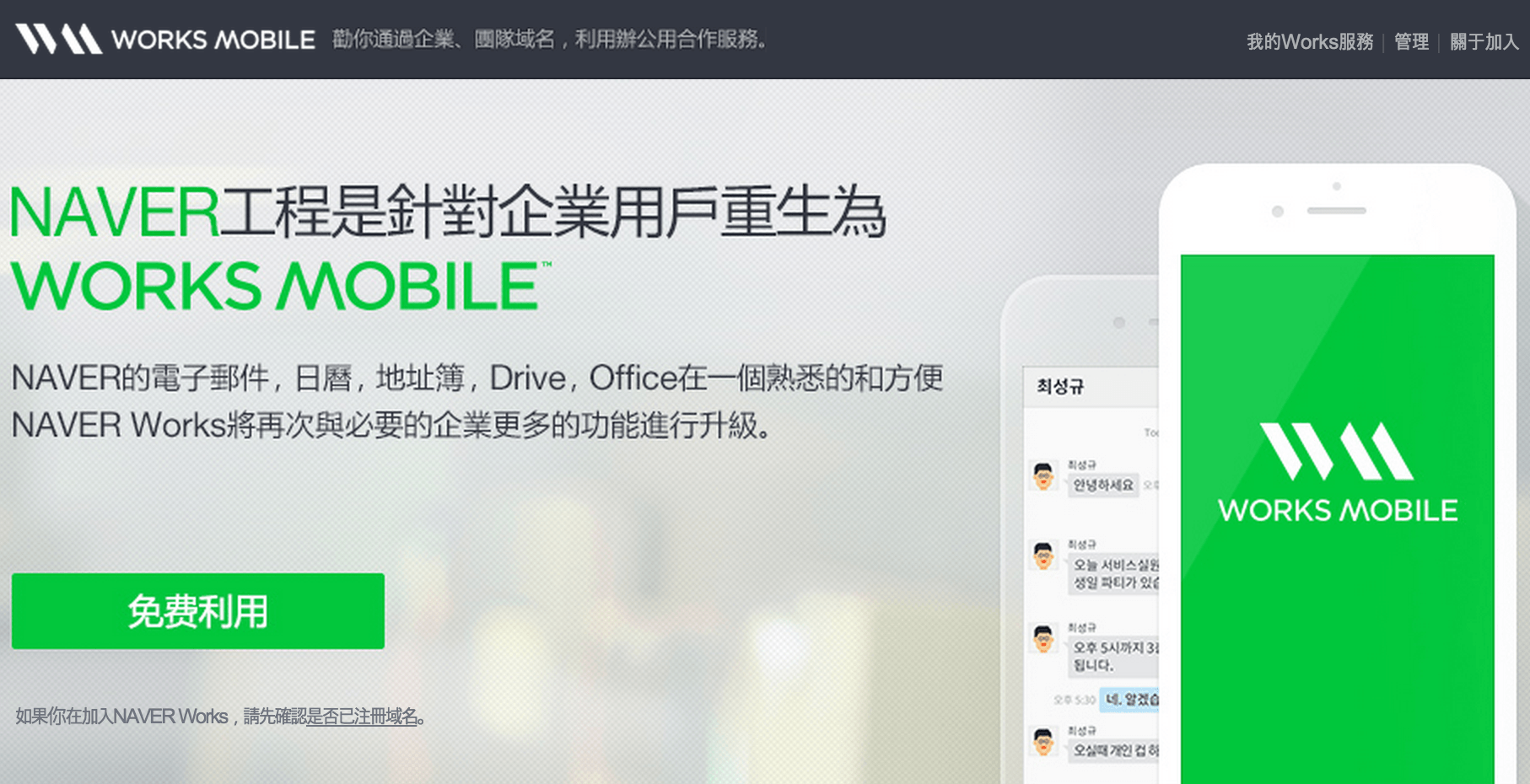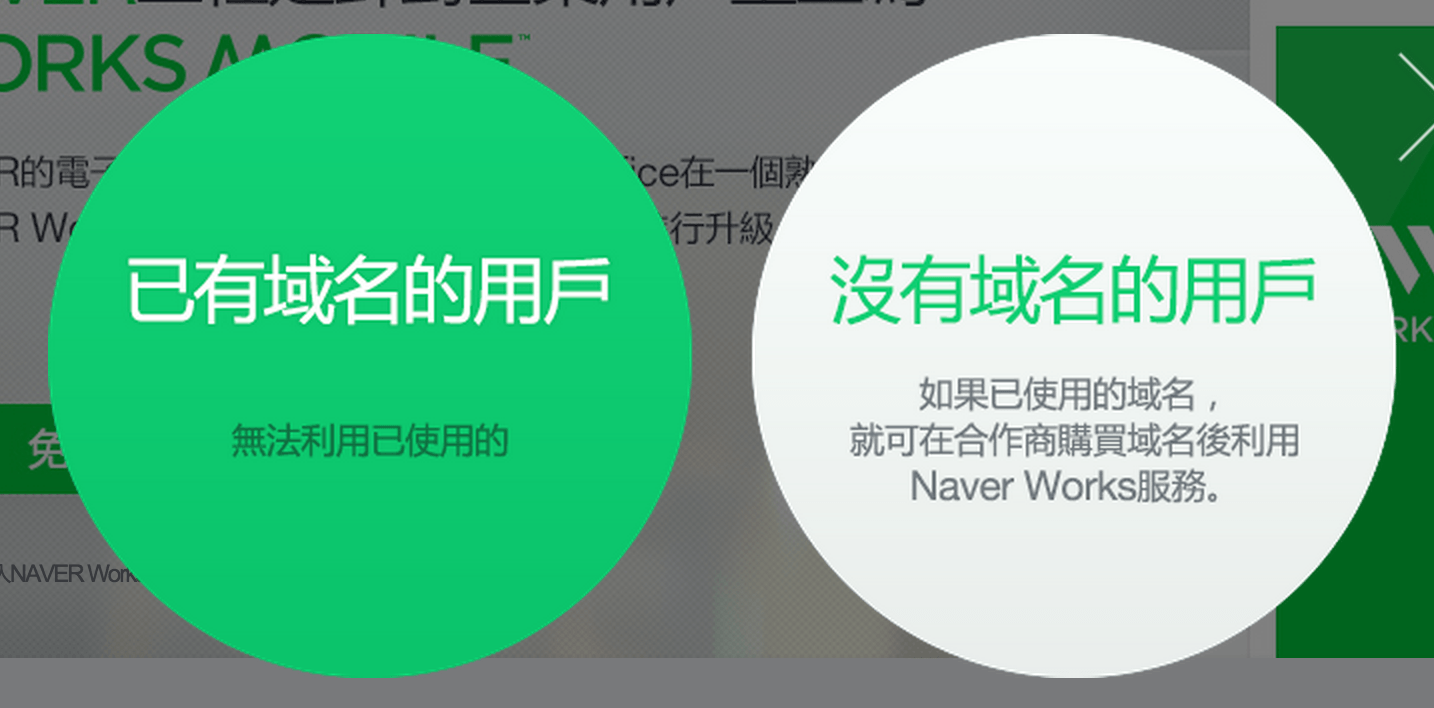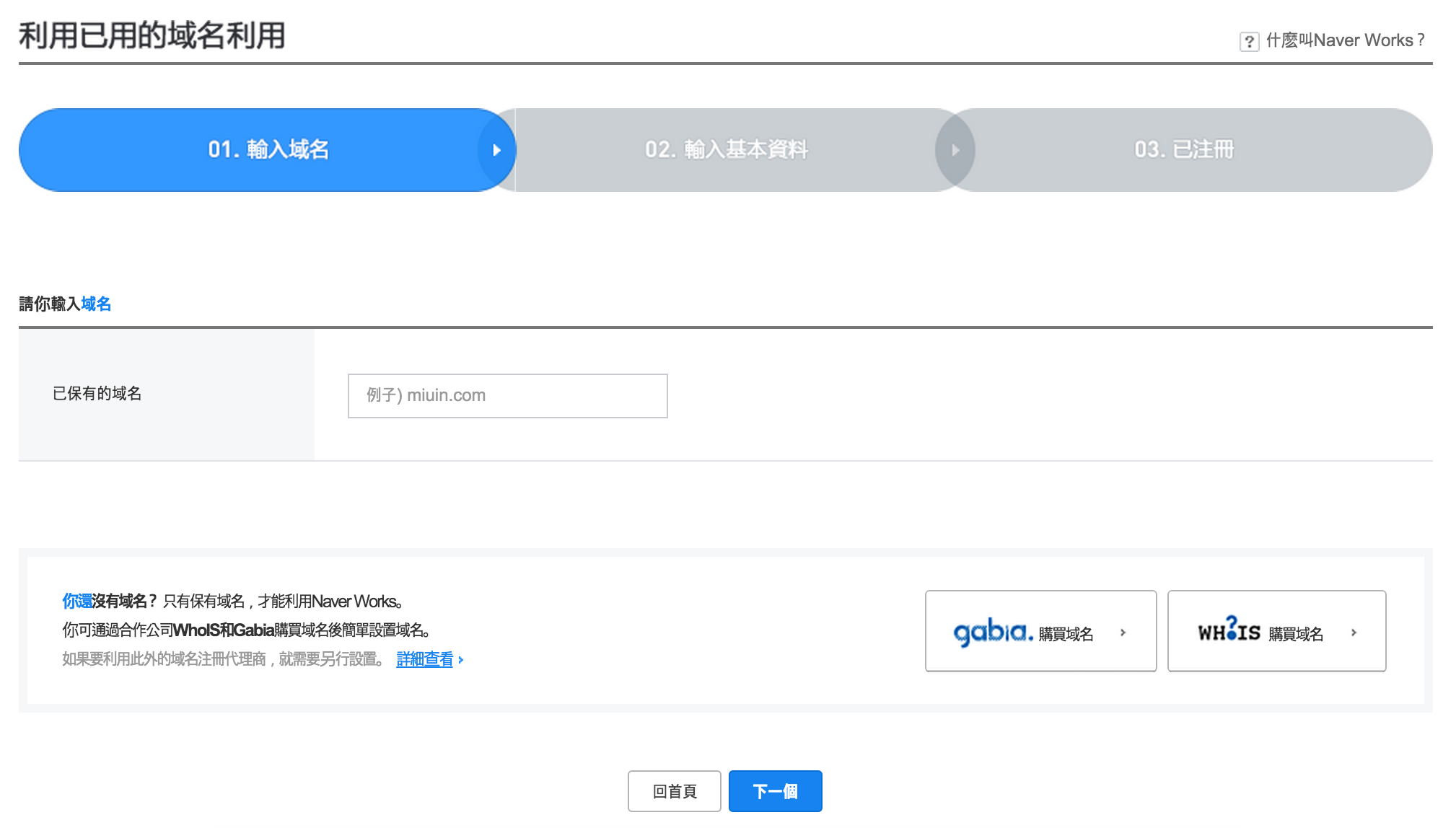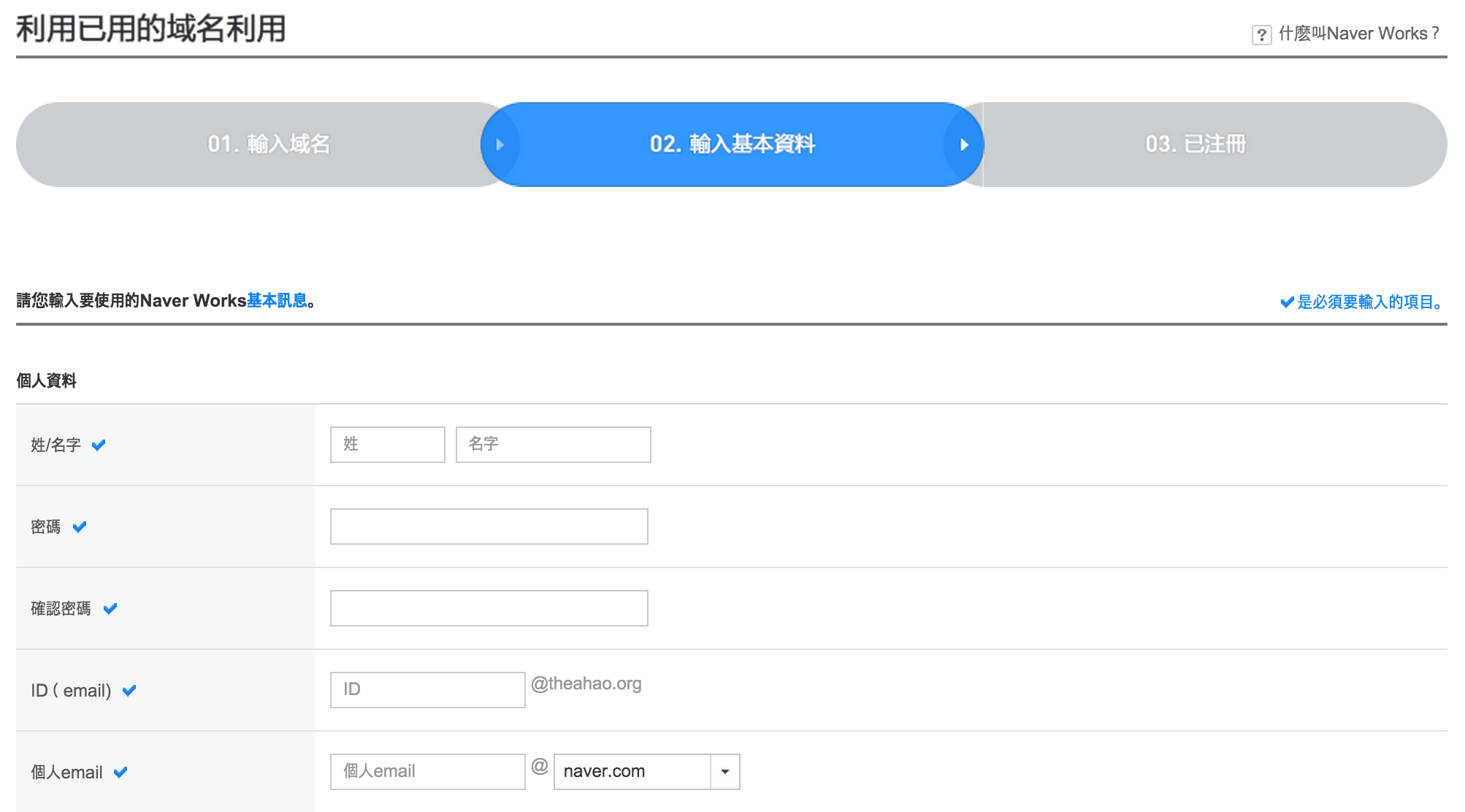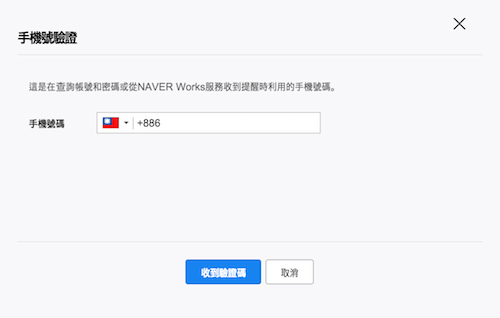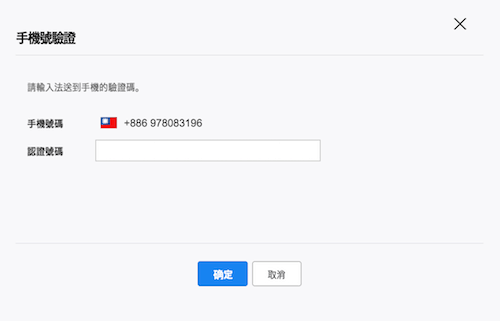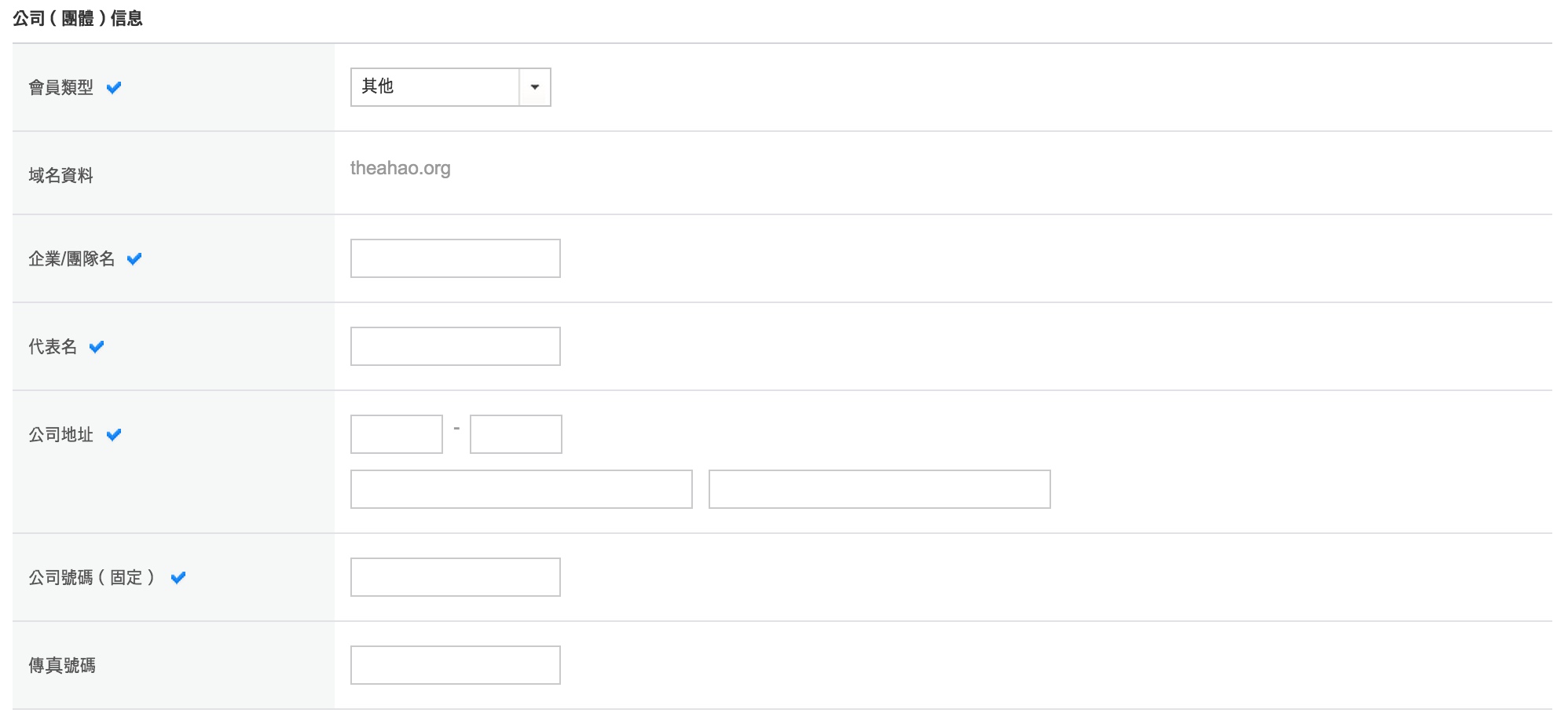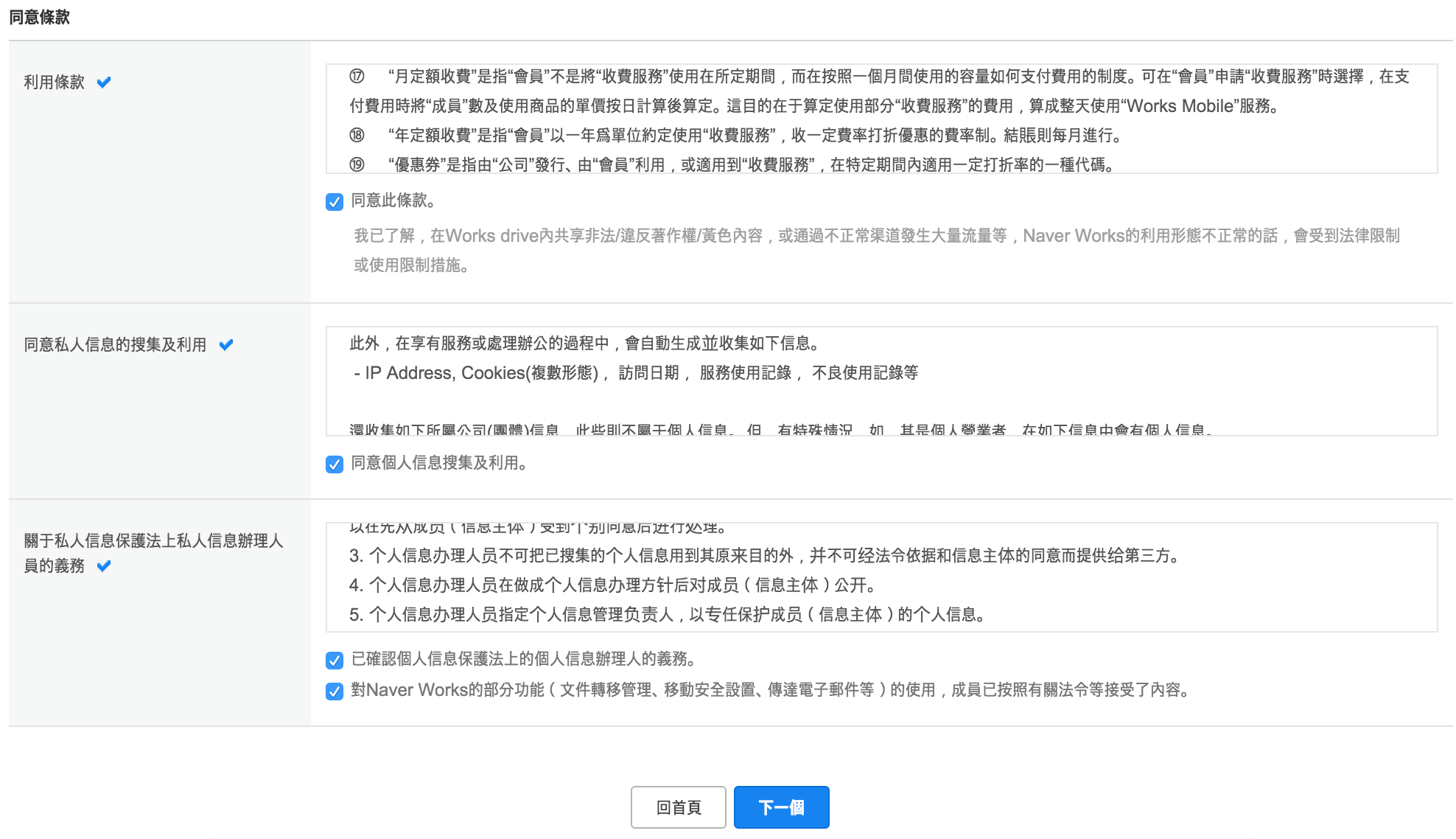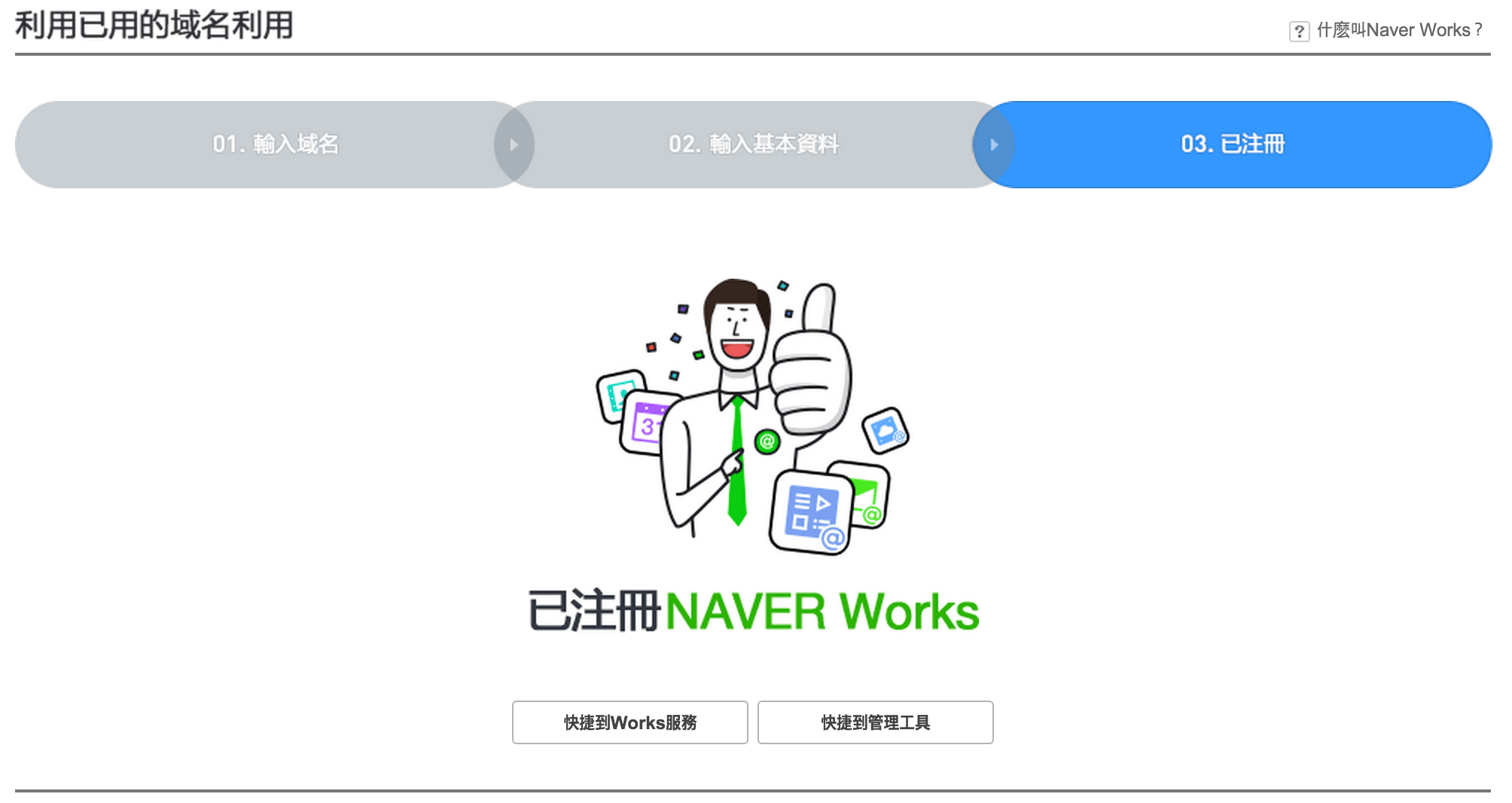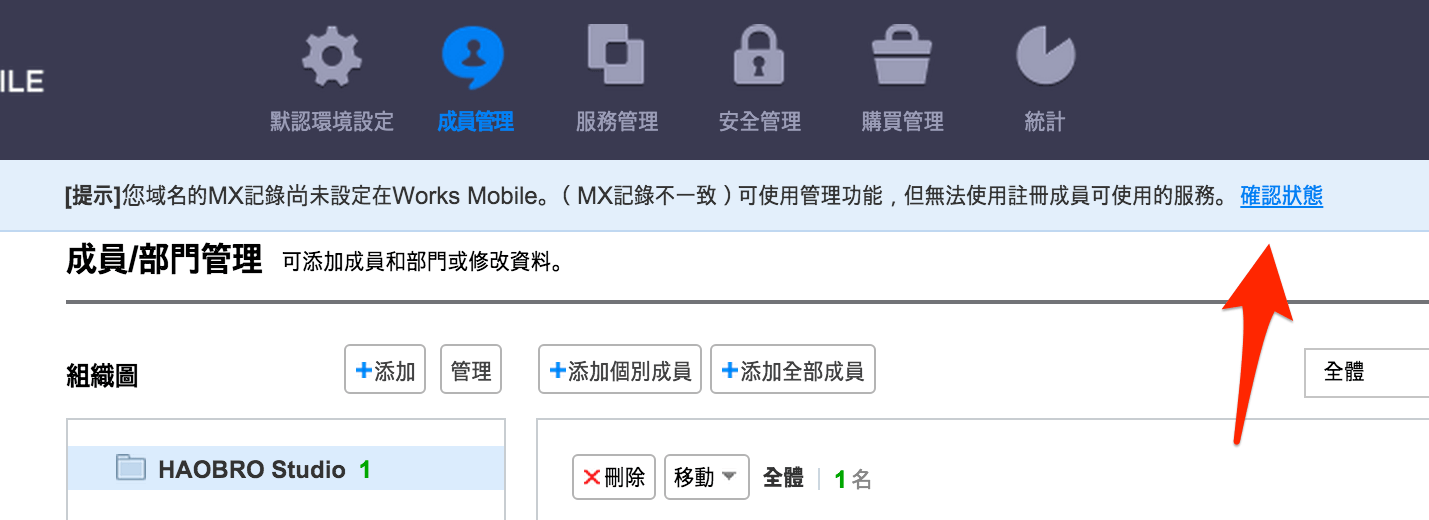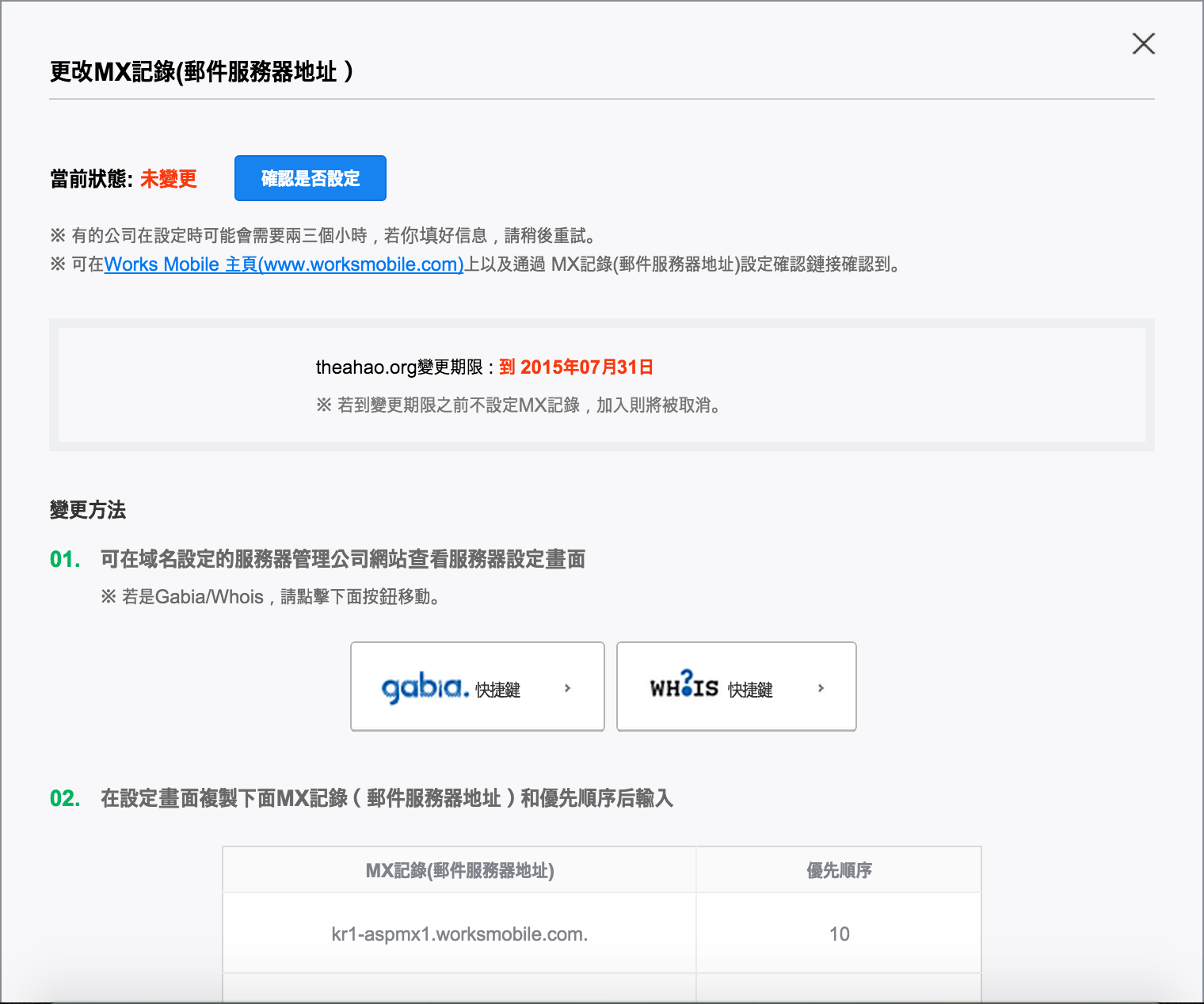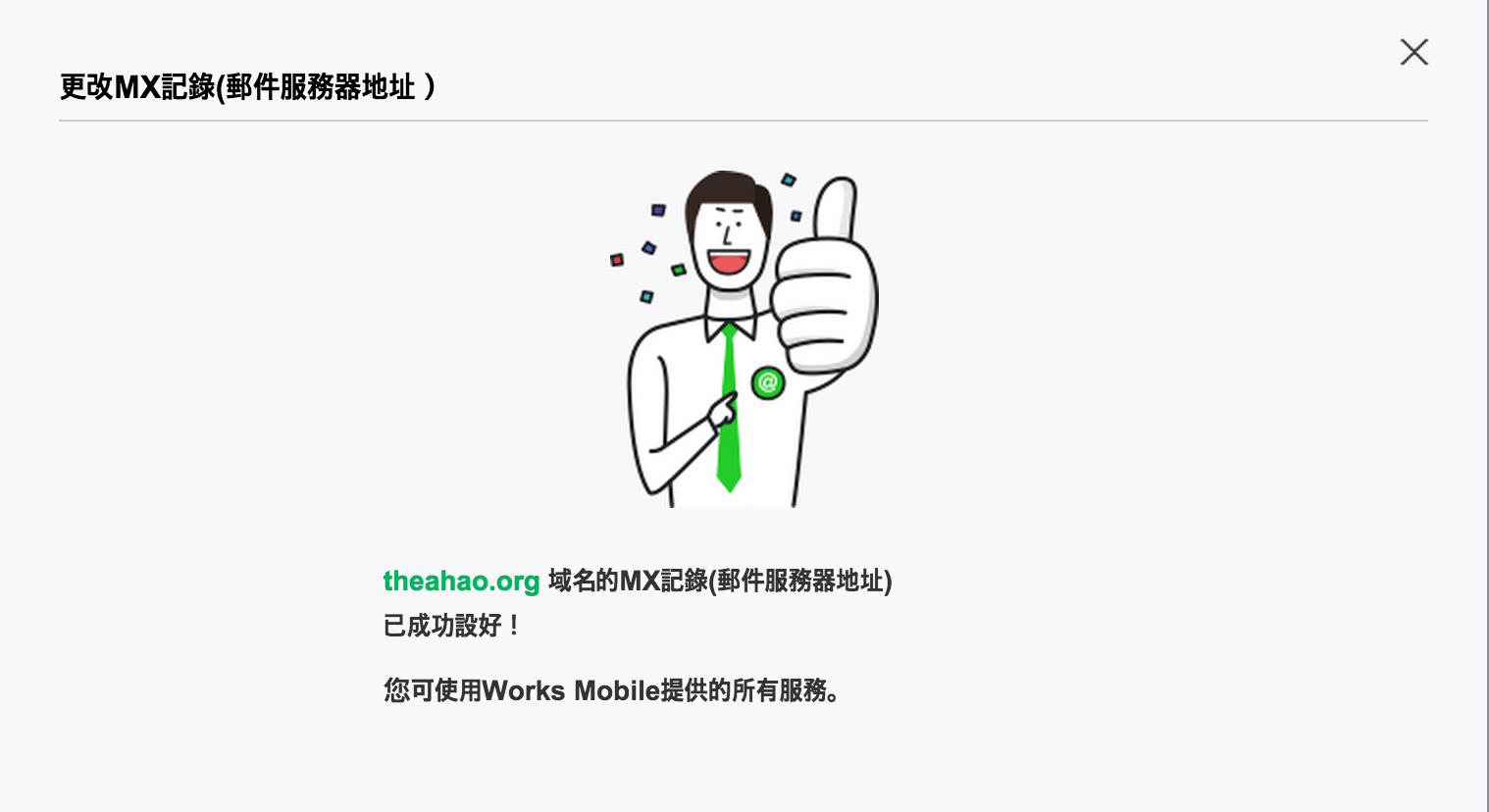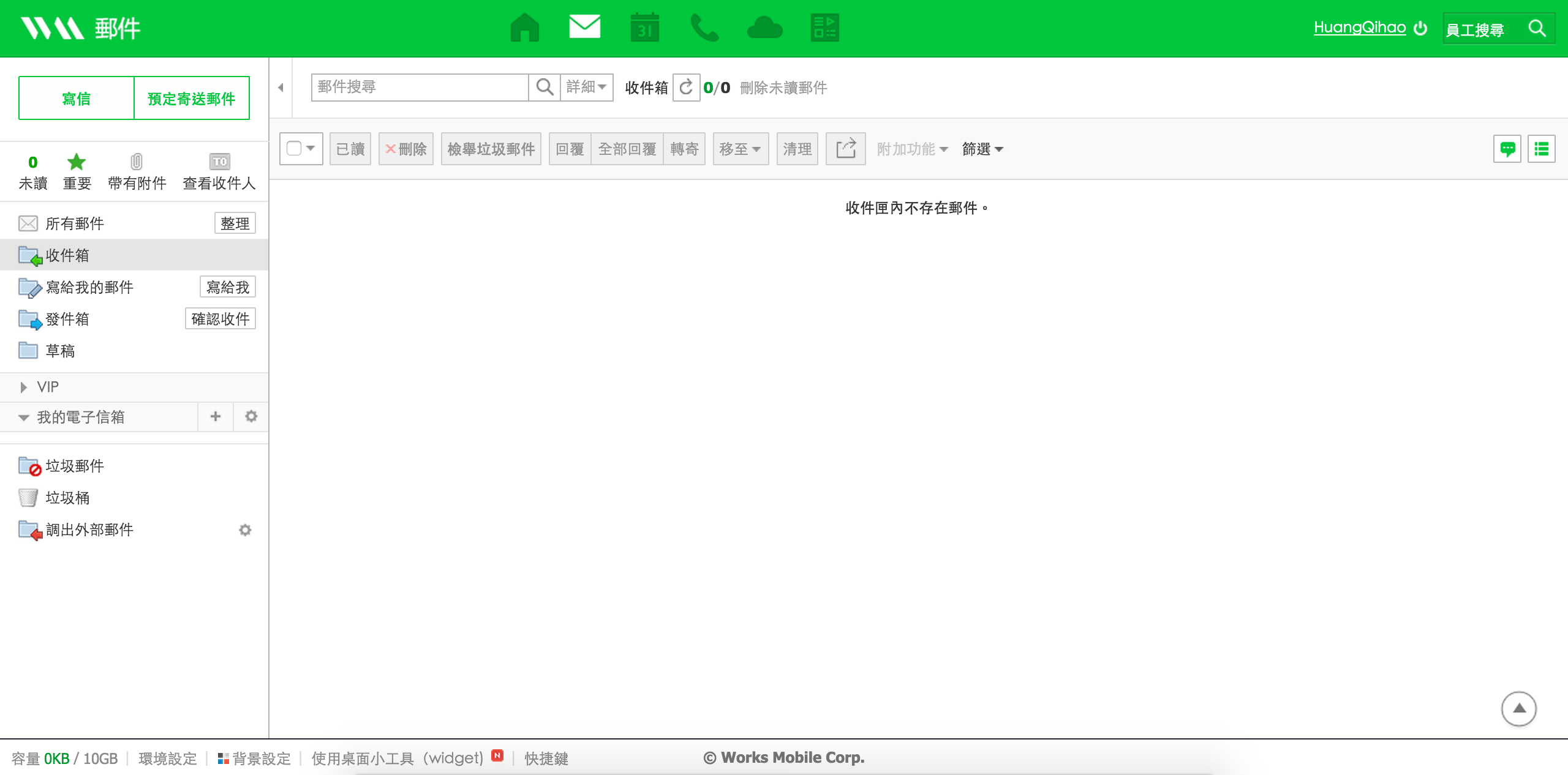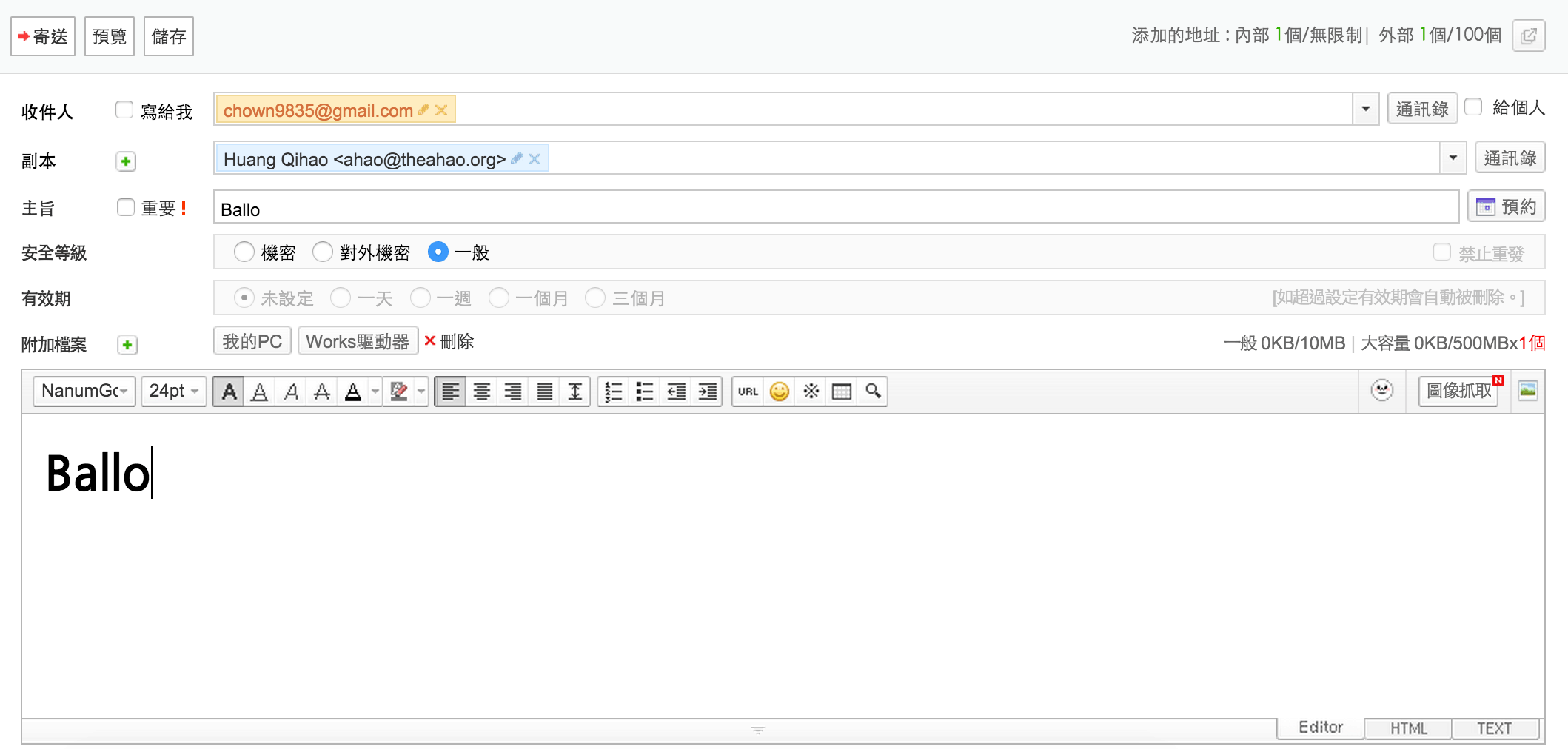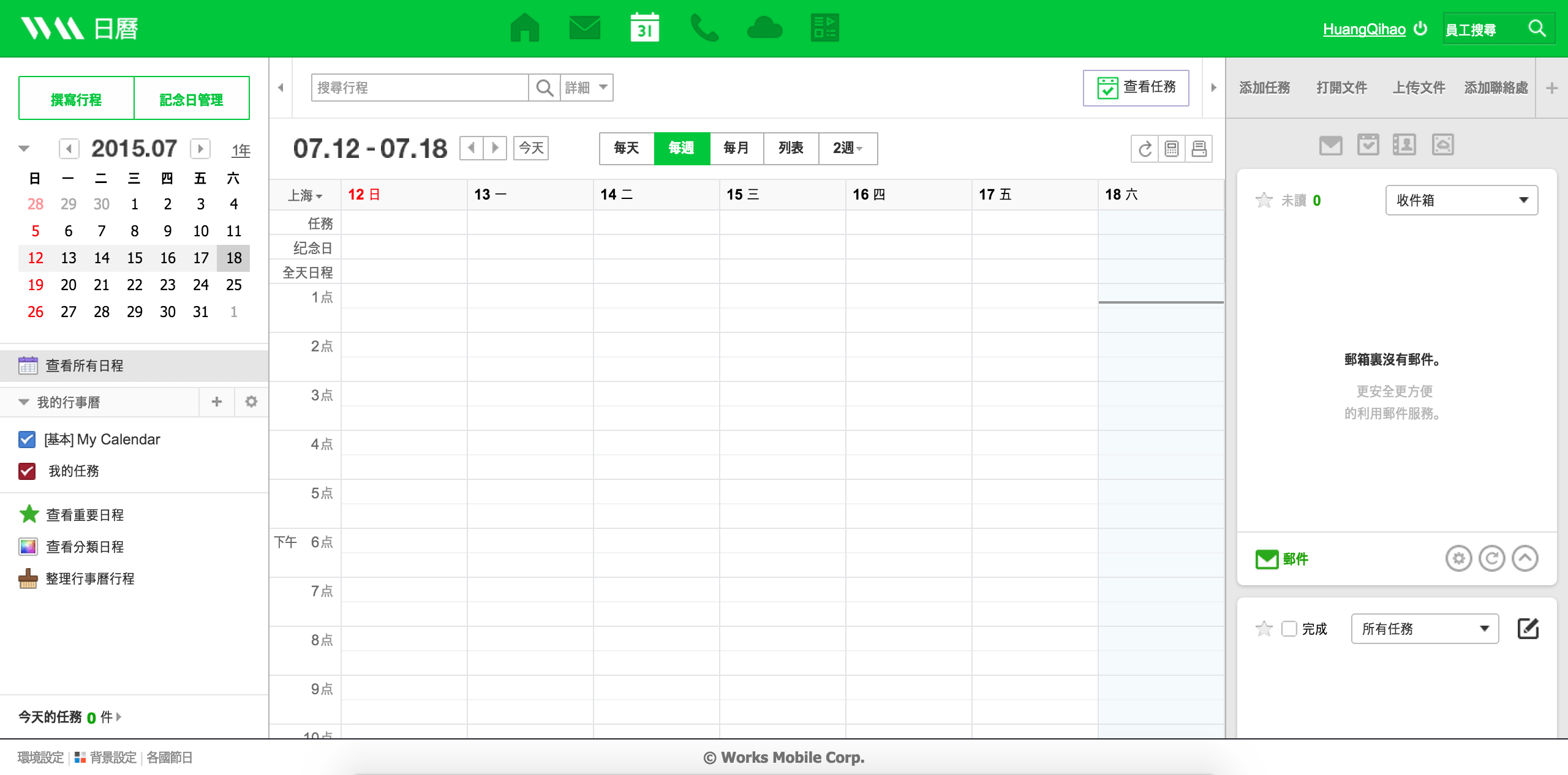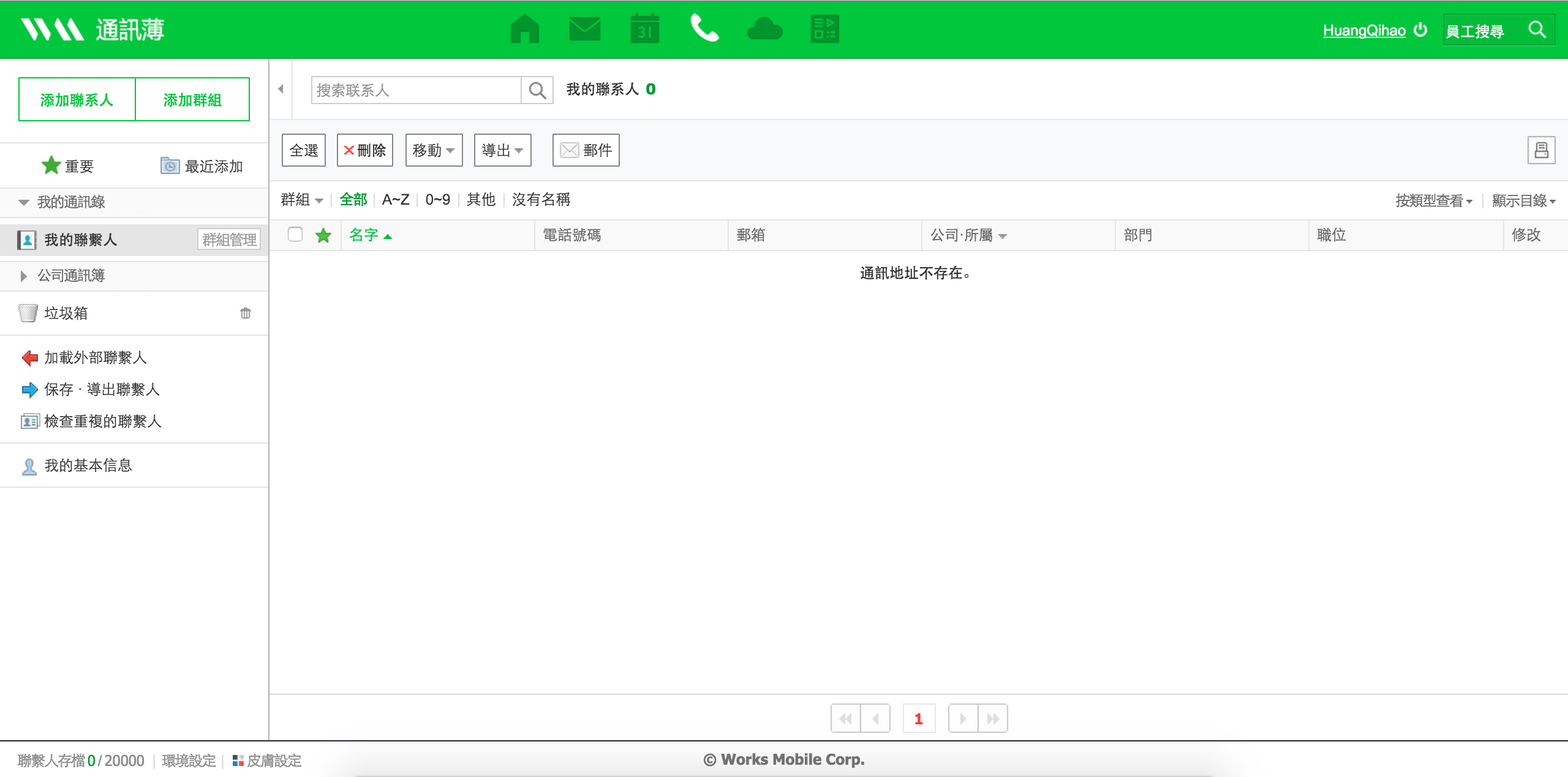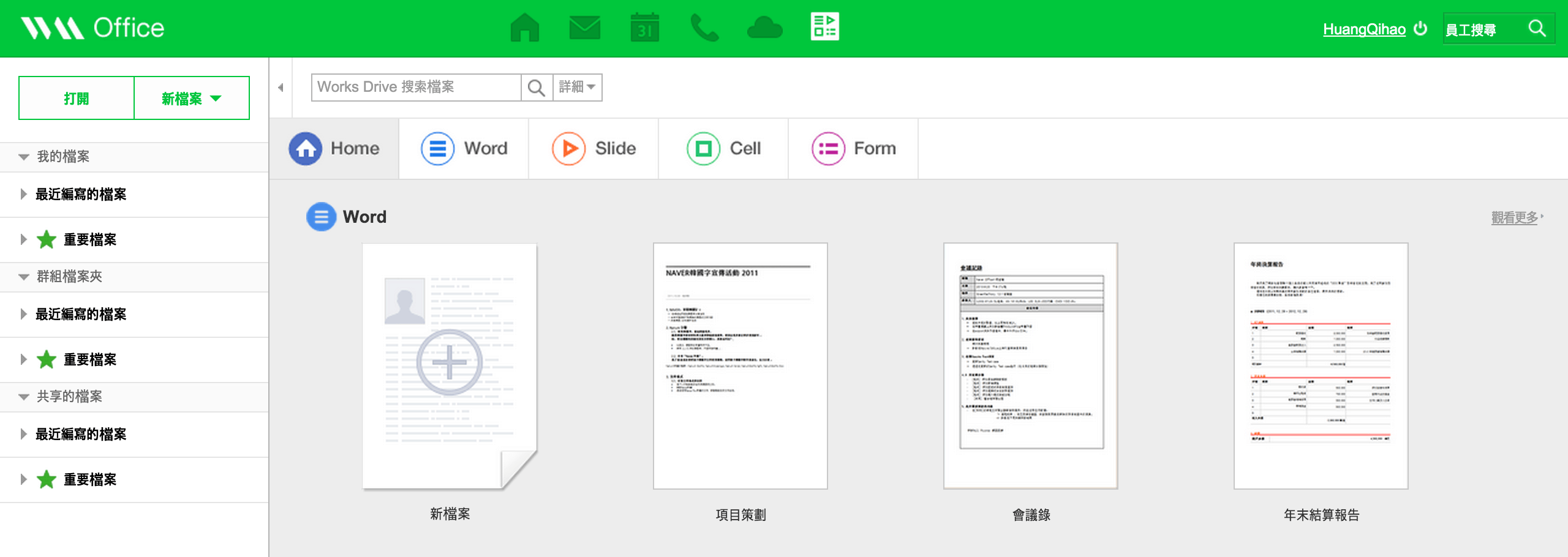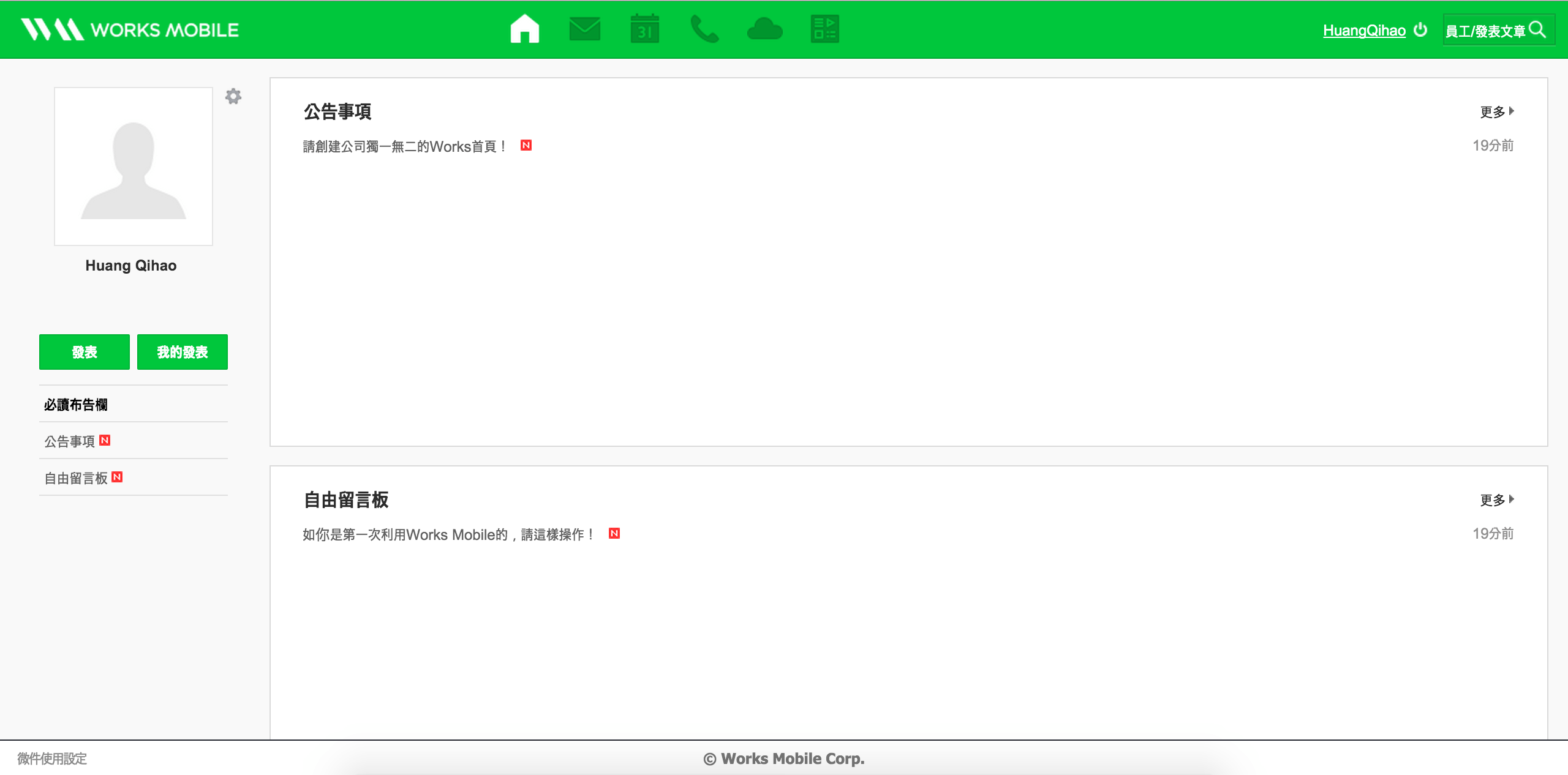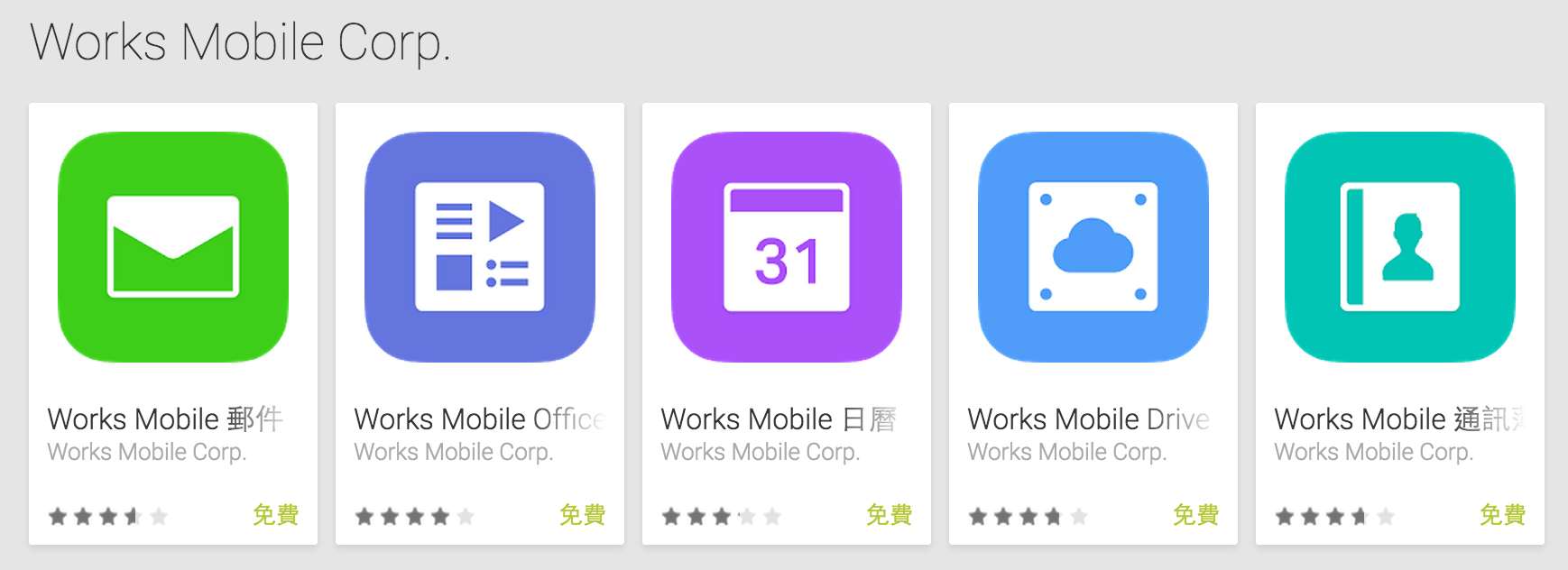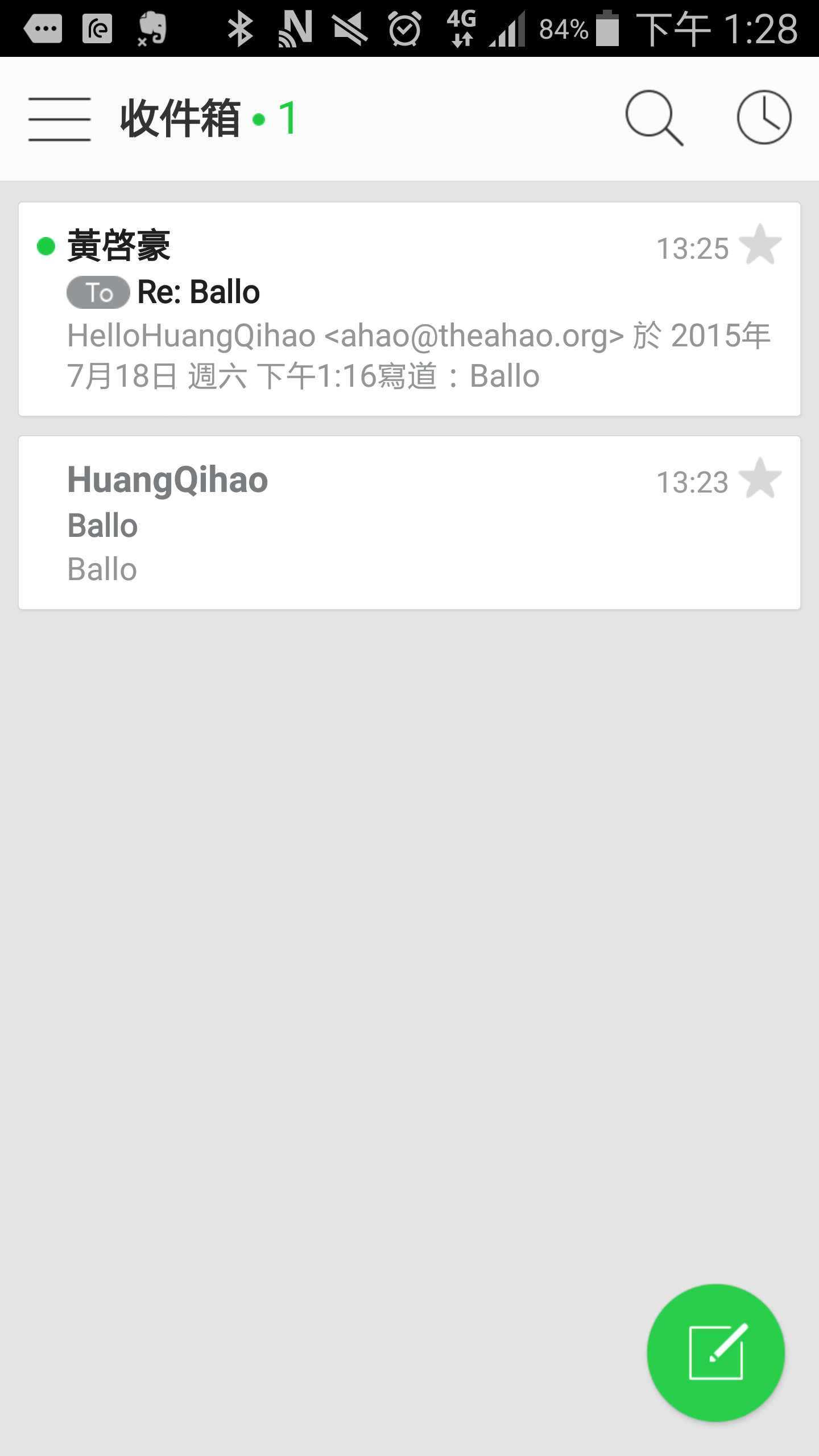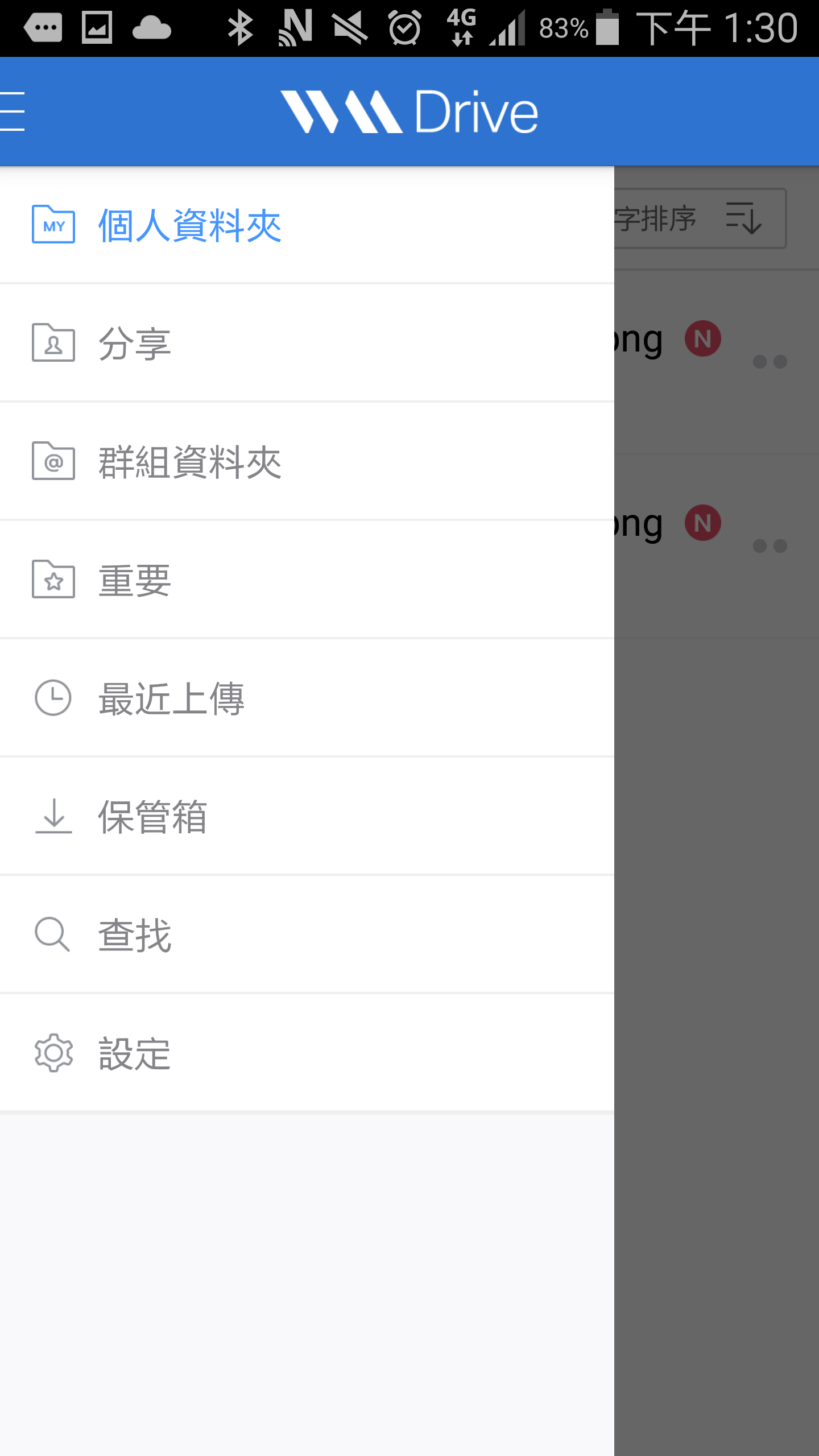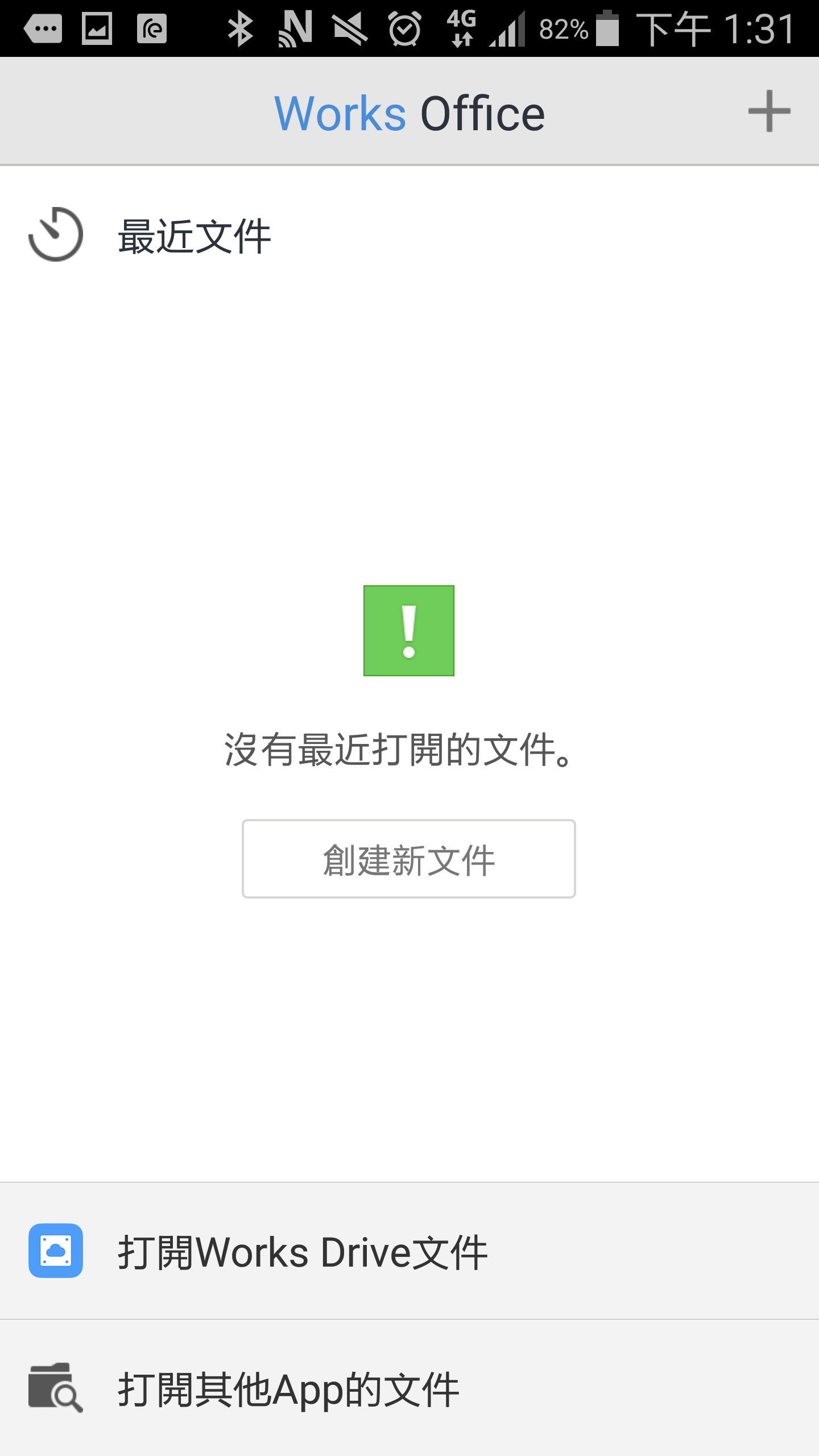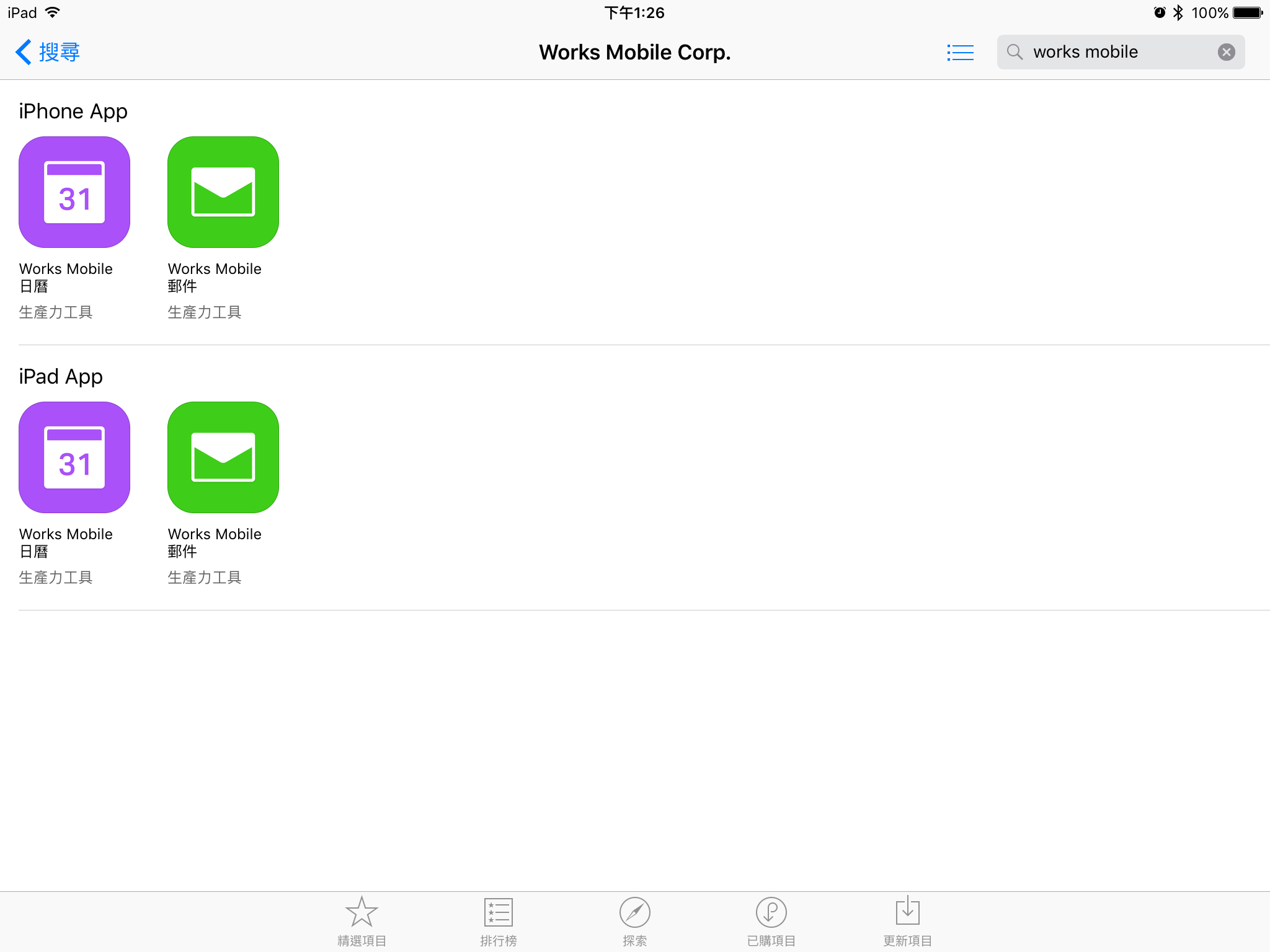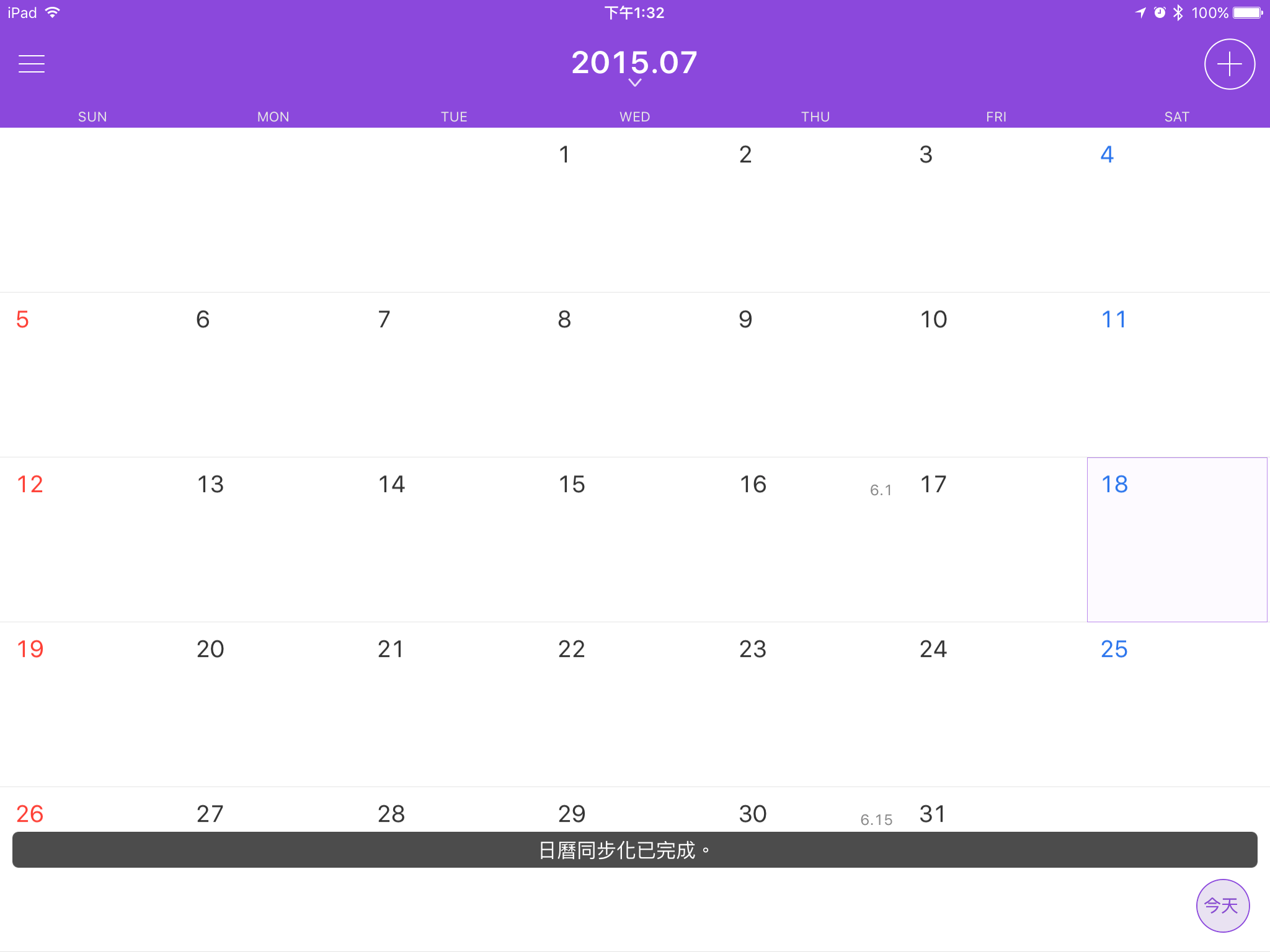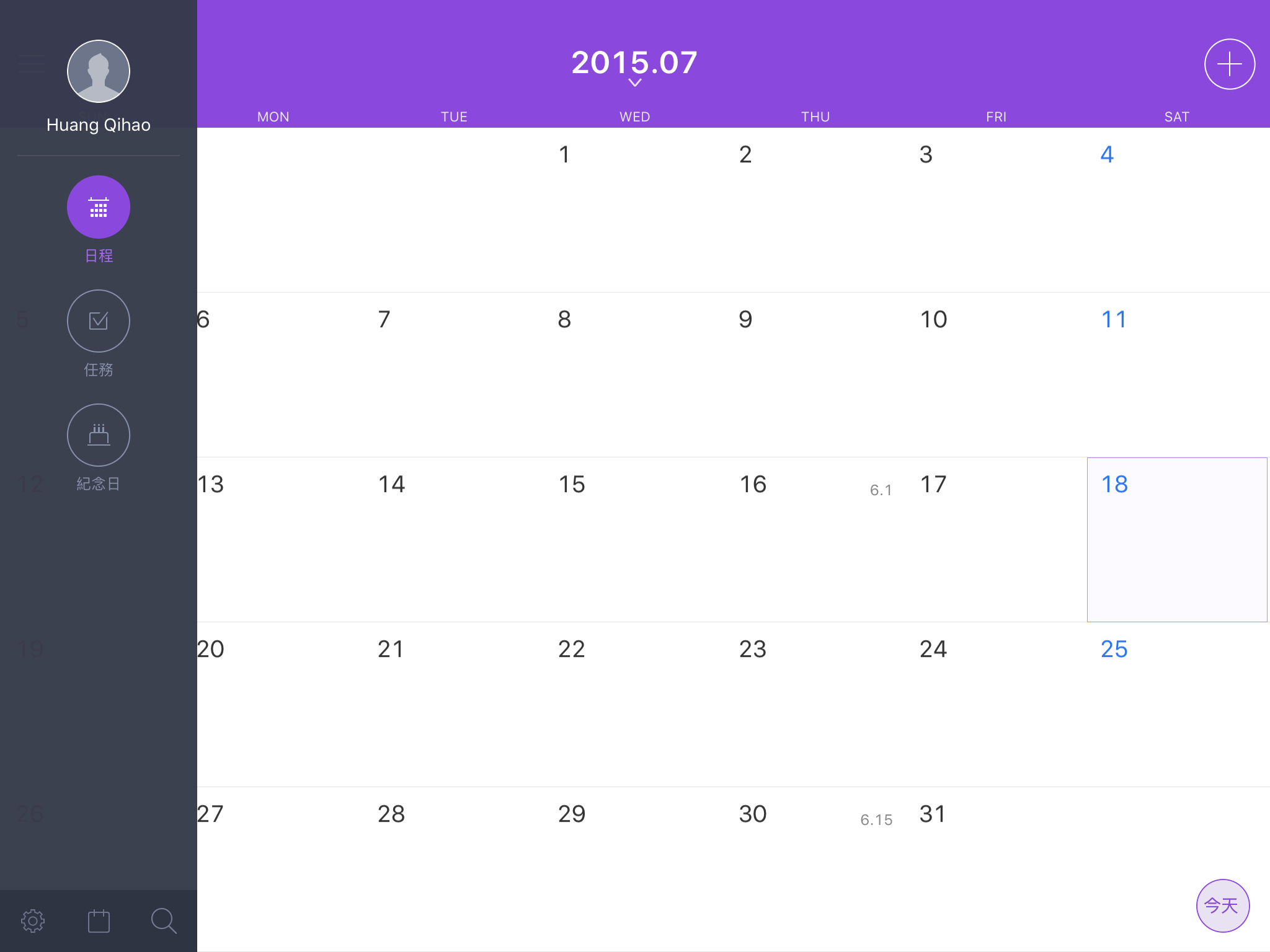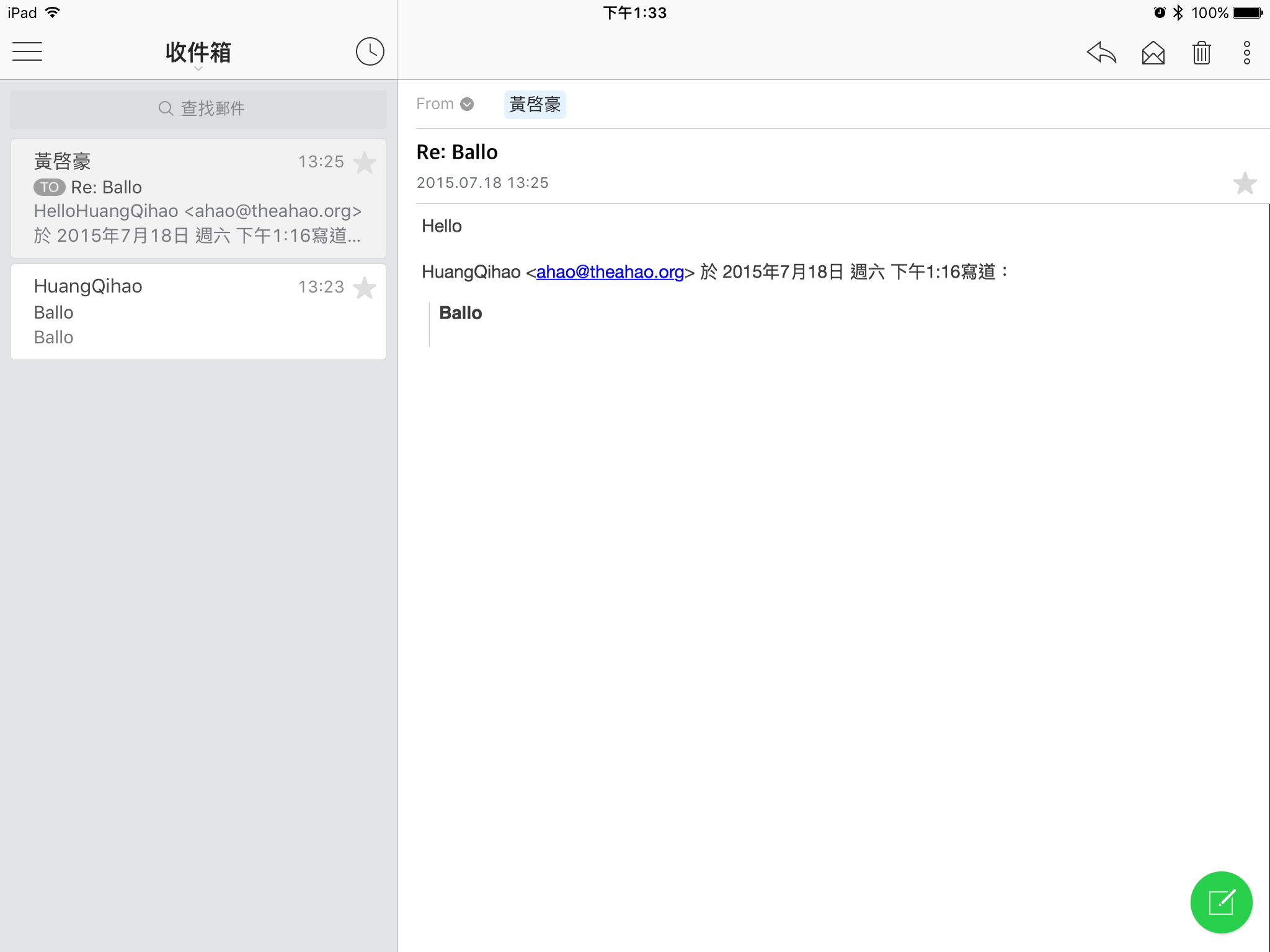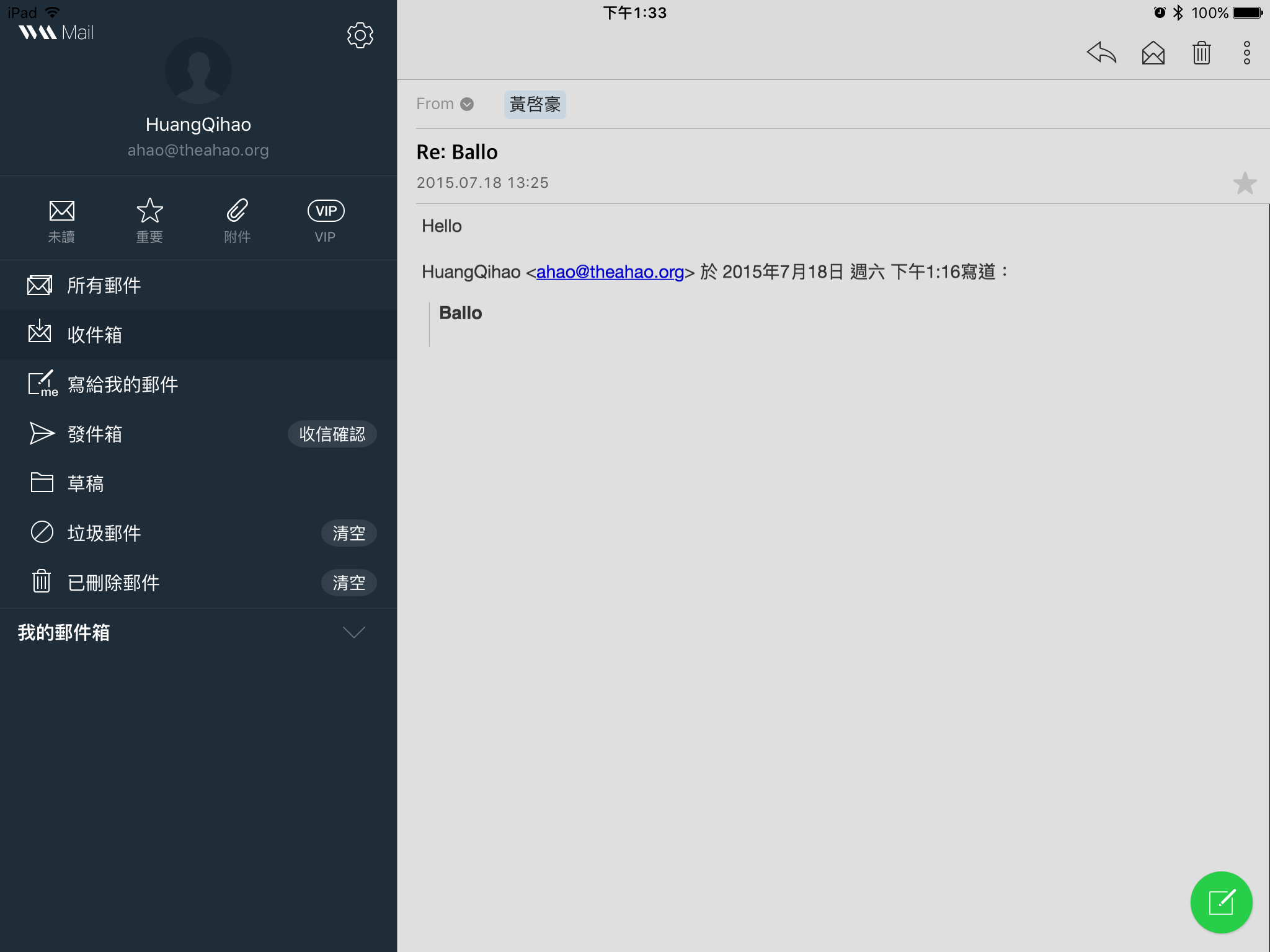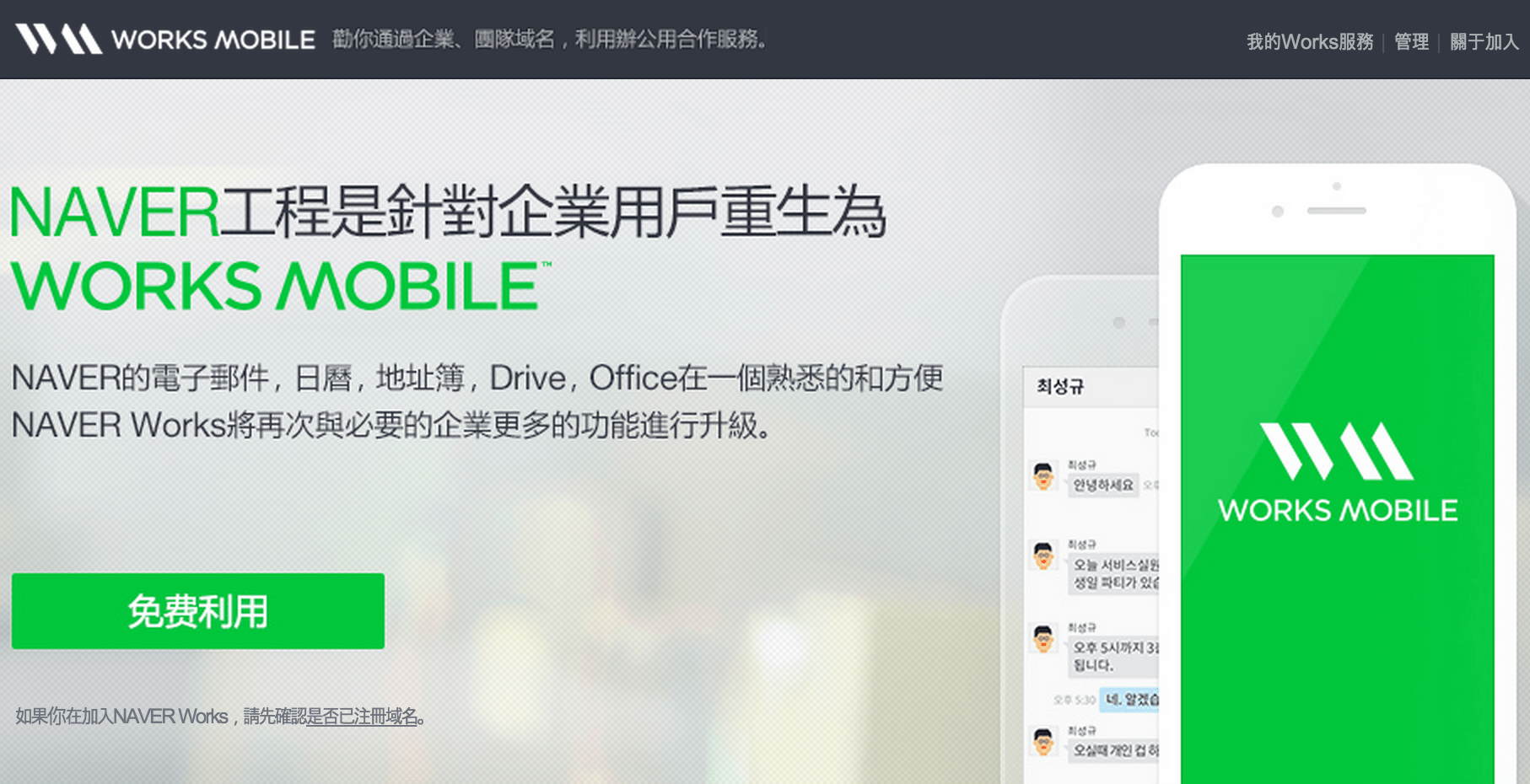
Works Mobile 是 NAVER 公司旗下的子產品,NAVER 是一家非常大的企業,旗下還有 NAVER 韓國最大入口網站跟 LINE 通訊軟體服務等,現在 NAVER 也推出了專屬企業或個人的雲端辦公服務 (類似 Google Apps),這個服務包含了「電子信箱」、「雲端硬碟」、「通訊錄」、「文書處理」等雲端應用程式。
相較於 Google Apps,Works Mobile 功能並沒有這麼齊全,但 Works Mobile 提供了免費「10GB 信箱」跟「5GB 雲端硬碟」空間,Google Apps 則是需要付費才能使用。因為 Works Mobile 剛起步,許多服務都還不太完整,使用上也不太順暢,所以阿豪會針對 Works Mobile 的電子信箱服務做介紹,這也是最主要的服務。
申請 Works Mobile 透過已註冊網域名稱
打開 Works Mobile 可以看到大大的「免費利用」,點它就對了。
若尚未註冊網域名稱,可以參考阿豪之前寫的:Google Domains 註冊教學。
然後選擇「已有域名的用戶」。
然後輸入你的網域名稱,例如阿豪的個人域名是「theahao.org」就直接輸入 theahao.org。
接著輸入個人資料。
手機號碼的部分需要驗證,直接點驗證。
接著輸入手機號碼,請勿輸入號碼最前面的 0,例如號碼是:0987654321,請輸入「+886987654321」。
接著輸入收到的驗證碼就可以了。
接著要設定公司的訊息,如果是個人申請或 SOHO,請直接以個人資料為主就可以了。郵遞區號請輸入 000-000。
最後同意服務條款。
送出後就完成註冊了。
設定 Works Mobile 電子信箱服務
首先我們登入管理後台,會看到上面有條提示,請點最右邊的「確認狀態」。
我必須先將網域名稱的 MX 記錄對應到 Works Mobile 的伺服器,記錄分別如下 (頁面可能無法滑動):
Priority Name 10 kr1-aspmx1.worksmobile.com. 20 kr1-aspmx2.worksmobile.com.
示意圖。
設定好後點一下驗證記錄,就會看到驗證完成的畫面。
Works Mobile 線上管理工具介面預覽
電子郵件的線上信箱 (mail.worksmobile.com)。
信箱寄件頁面。
雲端硬碟 (drive.worksmobile.com)線上檔案管理介面,檔案上傳還要安裝 Adobe Air 跟相關套件,不太方便。
日曆 (calendar.worksmobile.com) 功能的線上管理介面,除此之外還可以透過 APP 管理,文章下面會介紹。可惜無法跟 iOS 或 Android 內建的日曆功能同步。
通訊錄 (contact.worksmobile.com) 功能的線上管理介面,一樣有 APP,但功能一樣沒有很完善,不是很推薦使用。
文書處理 (office.worksmobile.com) 功能的線上管理介面。
最後是起初不太會用到的主頁 (home.worksmobile.com) 功能。
Works Mobile 手機應用程式 iOS / Android
Android: 點此前往 Google Play 下載
iOS: 請在 App Store 搜尋「Works Mobile」
Android 版的 APP 最為完整。
Android 版的 Works Mobile 郵件 APP。
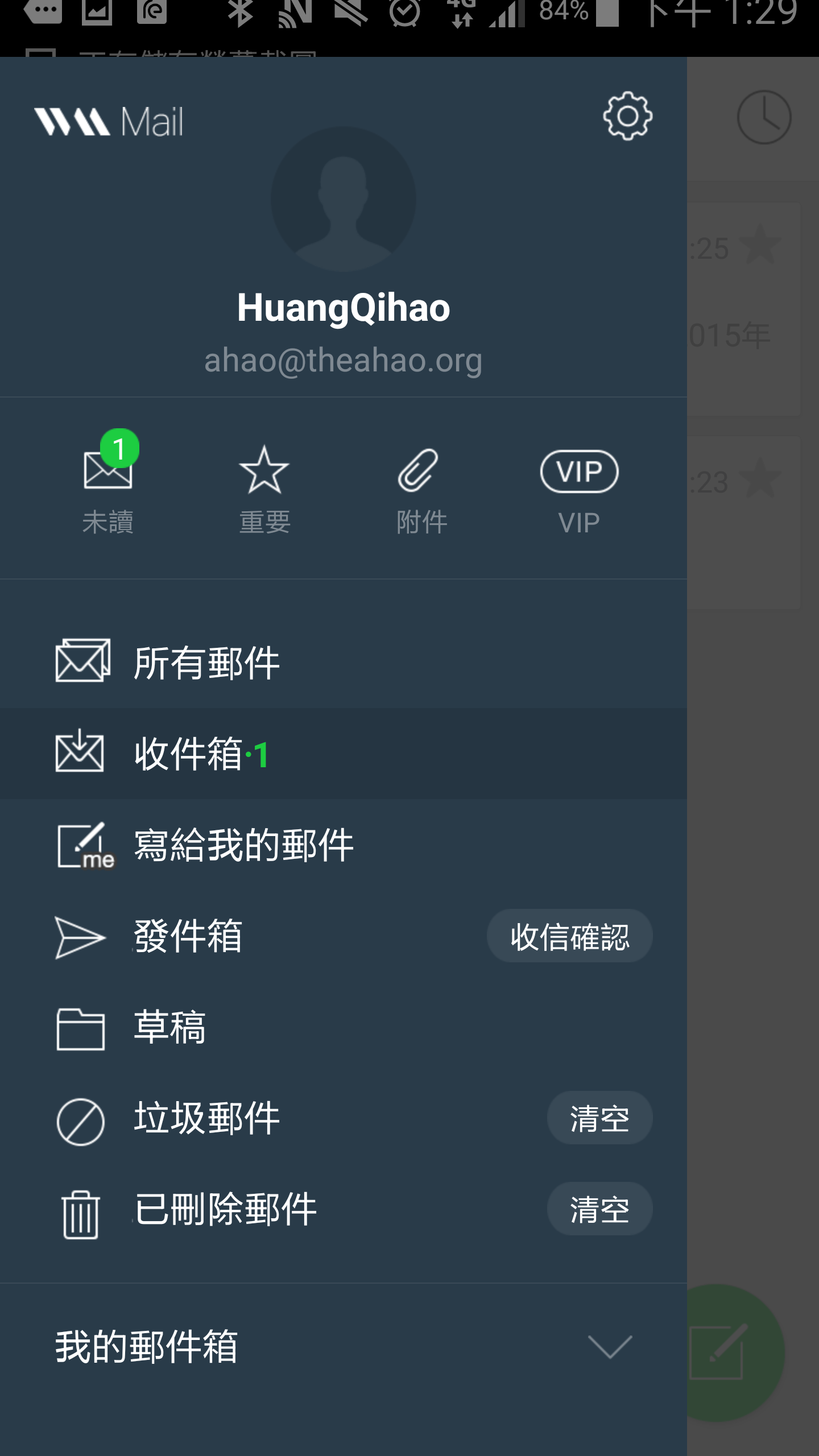
Android 版的 Works Mobile 雲端硬碟 APP。
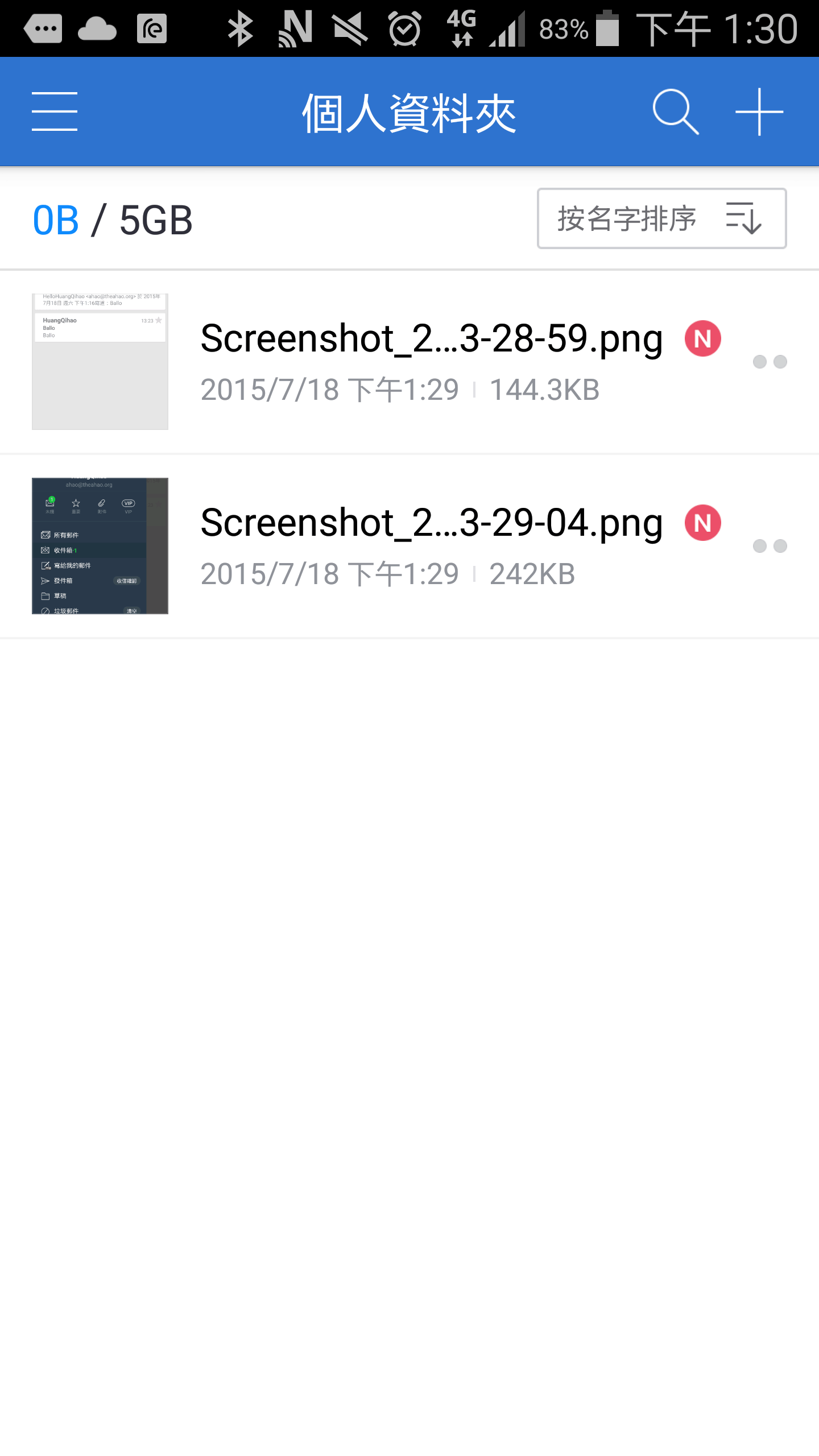
Android 版 Works Mobile 日曆、通訊錄、文書處理的 APP。
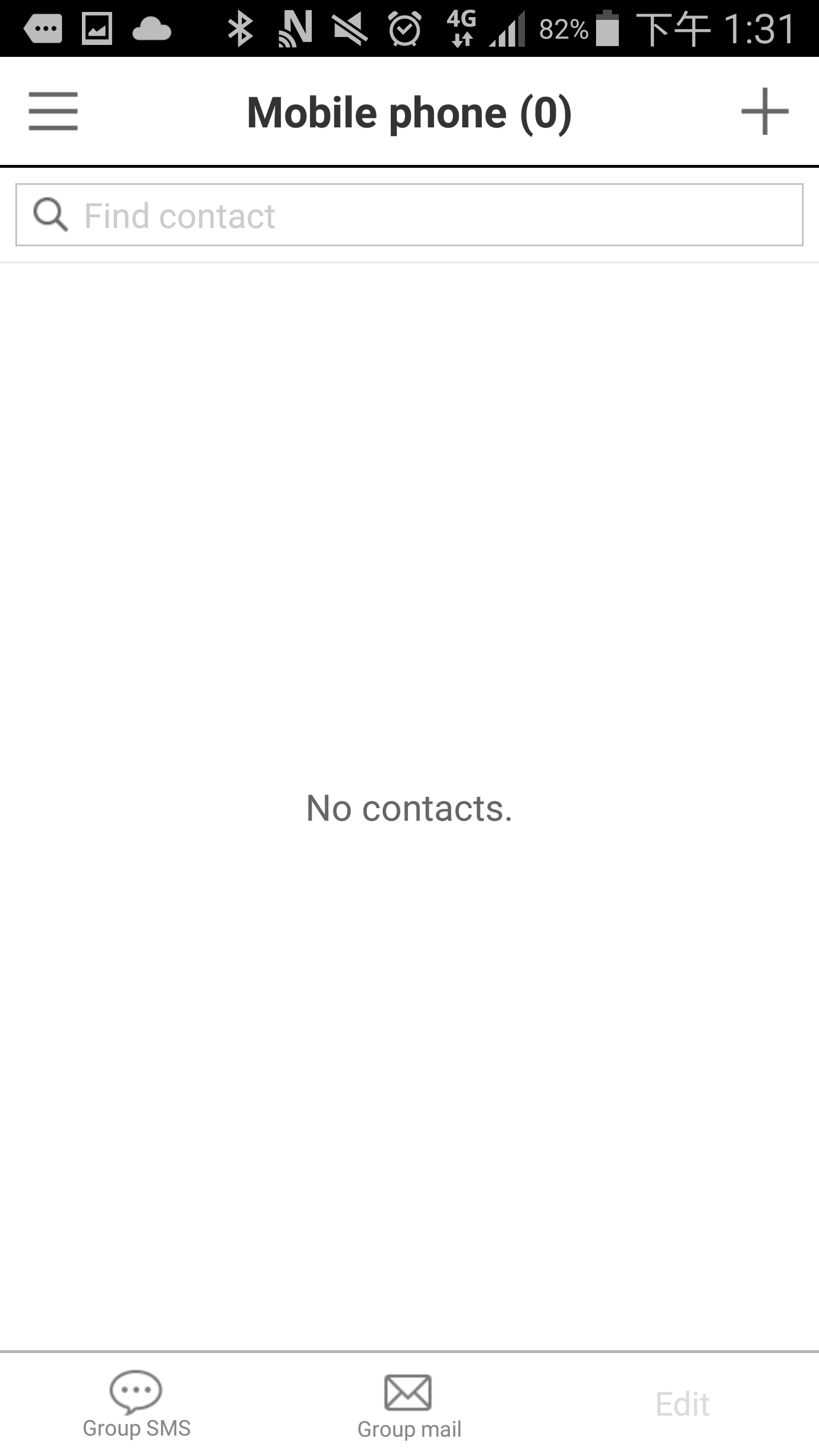
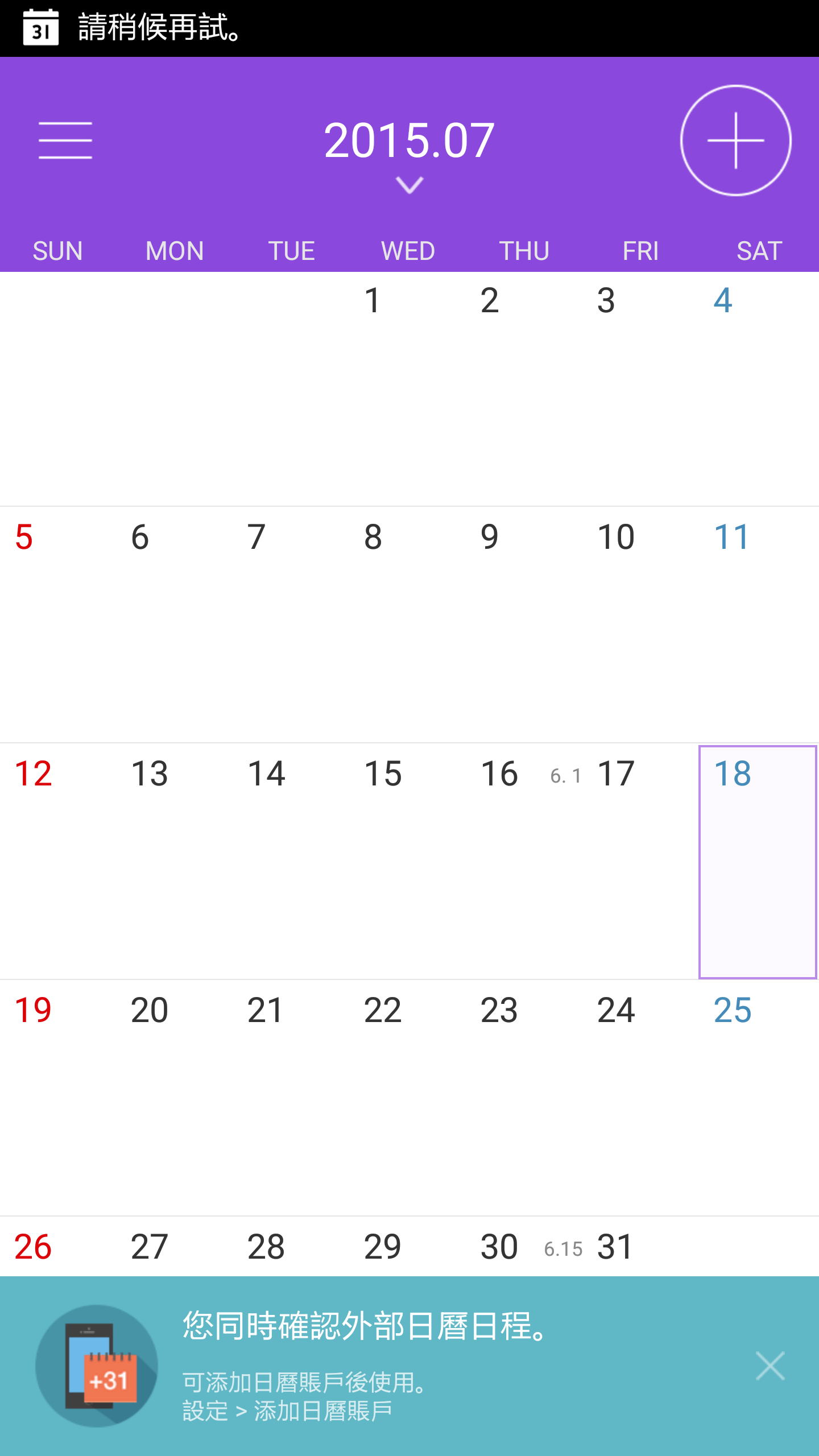
iOS 版的 APP 可以直接在 App Store 上搜尋「Works Mobile」,至截稿時只有如圖兩款應用程式。
iOS 版 Works Mobile 日曆 APP。
iOS 版 Works Mobile 電子信箱 APP。